Page 1
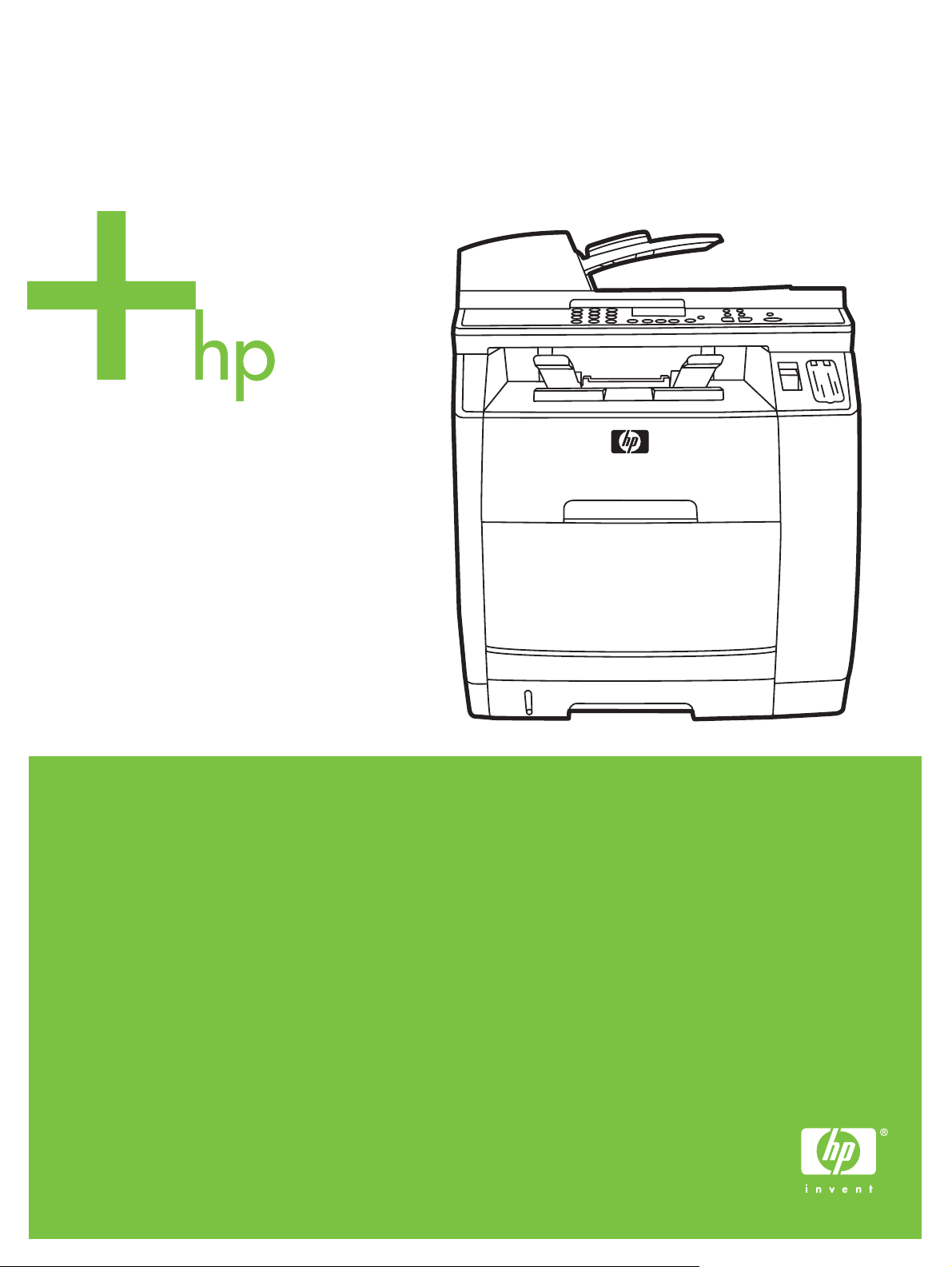
HP Color LaserJet 2820/2830/2840
伀伵㧬ەত
Page 2
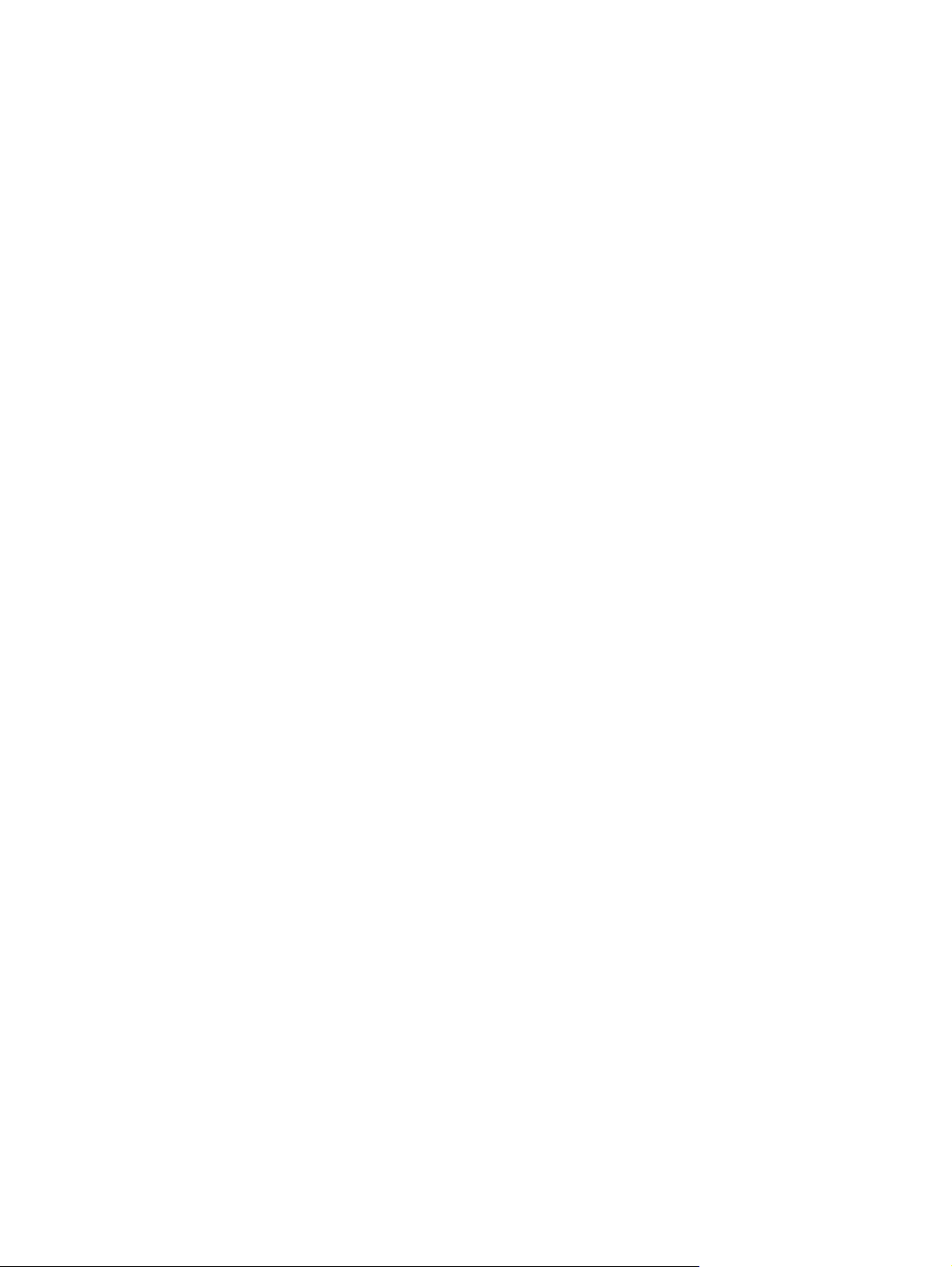
Page 3
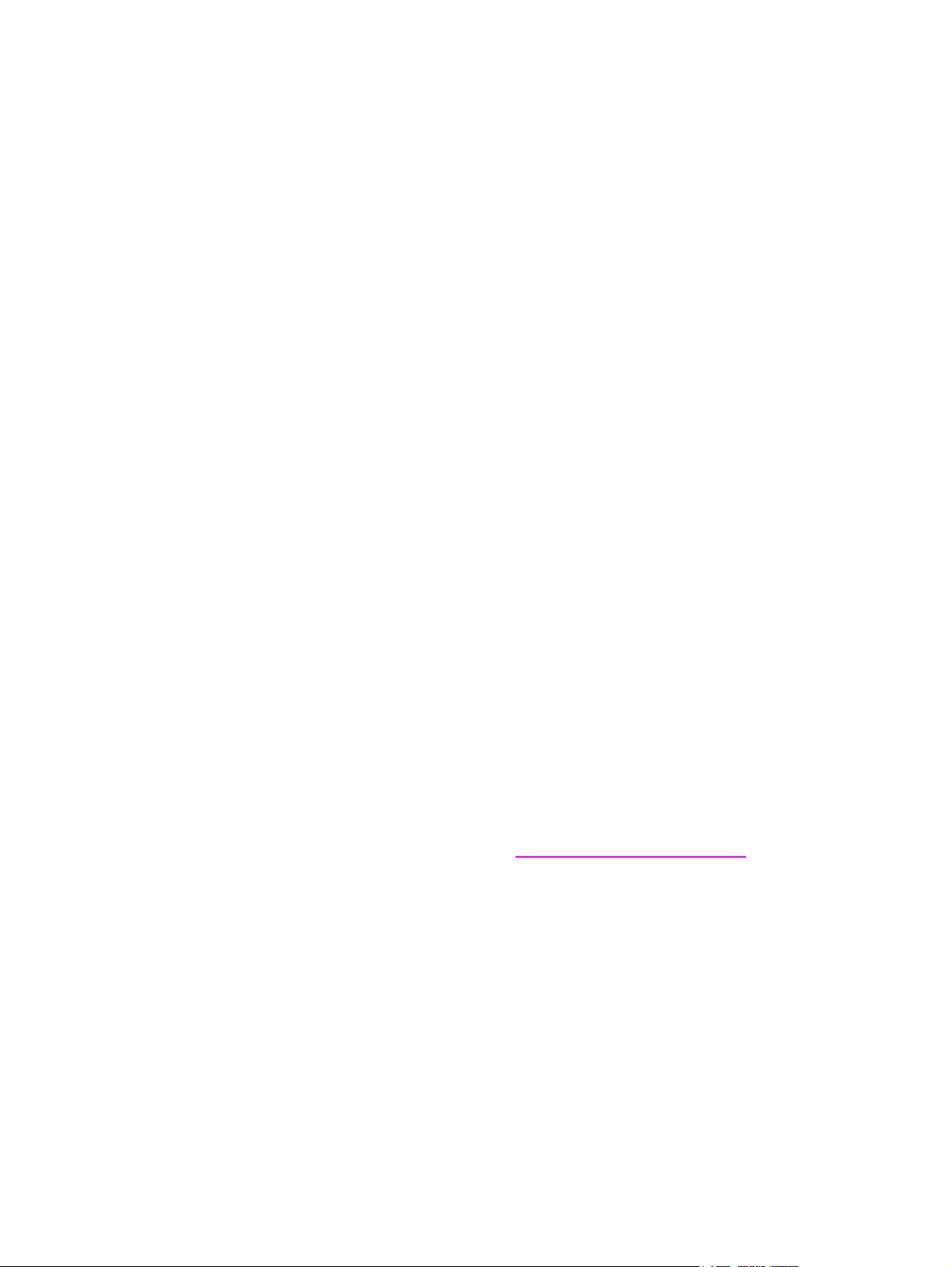
HP Color LaserJet 2820/2830/2840 all-in-one (HP Color LaserJet 2820/2830/2840 一体机)
高级网络参考指南
Page 4
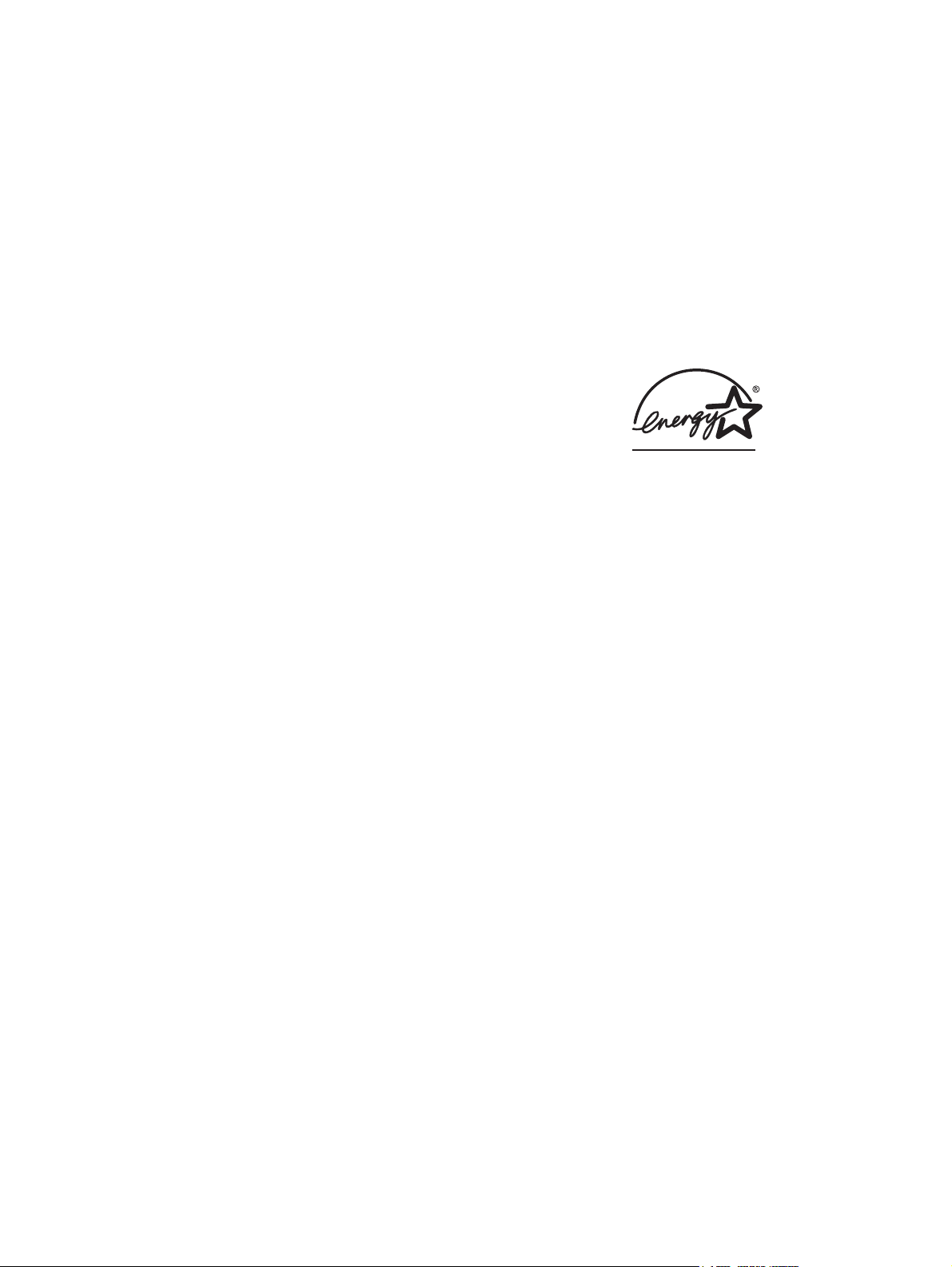
版权与许可
© 2004 版权所有 Hewlett-Packard
Development Company, LP
未经事先书面许可,严禁进行任何形式的复
制、改编或翻译,除非版权法另有规定。
此处包含的信息如有更改,恕不另行通知。
HP 产品及服务的保修仅以随该产品及服务
提供的书面保修声明为准。 此处内容不代表
任何额外保修。 HP 公司对此处任何技术性
或编辑性的错误或遗漏概不负责。
产品号 Q3948-90964
Edition 1, 12/2004
FCC 要求(美国)
经测试,本设备符合 FCC 规则第 15 部分对
B 类数字设备的限制规定。 这些限制旨在合
理地避开居住环境中的有害干扰。 本设备可
以产生、利用并发射无线射频能量。如果不
按说明中的要求安装和使用本设备,有可能
对无线电通信产生有害干扰。 但也不能保证
在特定的安装中不会产生干扰问题。 如果本
设备确实对无线电或电视接收造成干扰(可
以通过开关设备来确定),建议用户采取以
下一种或多种措施排除干扰:
重新调整接收天线的方向或位置。
增加设备和接收器之间的距离。
将本设备电源插座与接收器电源的插座设在
不同的电路上。
向经销商或有经验的无线电技术人员/电视技
术人员咨询。
未经 HP 公司的明确同意而擅自更改或改动
本打印机,可能会使用户无法操作此设备。
使用屏蔽的接口电缆时必须遵循 FCC 规则
第 15 部分中的 B 类限制。
本设备符合 FCC 规则第 68 部分要求。在设
备背面所附的标签中包含本设备的 FCC 注
册号和振铃等效值 (REN) 等其它一些信
息。 如有要求,必须向电话公司提供此信
息。 REN 用于确定可连接至电话线的设备
数量。 电话线上的 REN 过高可能会导致设
备在应答来电呼叫时无响铃。 在大多数地区
(并非所有地区),REN 的总和应不超过
5.0。 要确定可以连接至电话线的设备数量
(由 REN 总和确定),请联系电话公司确
定呼叫地区的最大 REN。
本设备使用以下 USOC 插孔: RJ11C。
本设备随附符合 FCC 标准的电话线和模块
化插头。 本设备设计通过兼容的模块化插孔
(符合第 68 部分的限制规定)与电话网进
行连接或实施布线。 本设备不能使用电话公
司提供的硬币服务。 使用“共用电话线路服
务”,按相关标准收费。 如果本设备对电话
网造成损害,电话公司将提前通知您可能会
暂时中止为您提供服务。 如果提前通知不可
行,电话公司会尽快地通知客户。 同时,也
将告知您有权在认为必要的情况下对 FCC
提出投诉。 电话公司可能会对其影响设备运
行的设施、设备、操作或程序做出更改。如
果出现这种情况,电话公司将提前发出通
知,便于您做出必要的修改以维持不间断的
服务。 如果本设备出现故障,请查看本手册
前面的号码以获取维修和(或)保修信息。
如果故障对电话网造成损害,电话公司可能
会要求您将设备从网络中移走,直至问题解
决完毕。 客户可执行以下维修操作: 更换设
备随附的任何原始器材。 这些器材包括打印
碳粉盒、纸盘和纸槽的支架、电源线和电话
线。 建议客户在本设备连接的交流电源插座
中安装交流电涌放电器。 这样,可避免因雷
击和其它电涌对设备造成损坏。
商标声明
Adobe Photoshop® 和 PostScript 是 Adobe
Systems Incorporated 的商标。
Corel® 是 Corel Corporation 或 Corel
Corporation Limited 的商标或注册商标。
Microsoft®、Windows® 和 Windows NT®
是 Microsoft Corporation 在美国的注册商
标。
UNIX® 是 Open Group 的注册商标。
ENERGY STAR® 和 ENERGY STAR 徽标
是美国环保署在美国的注册标
记。“Guidelines for Proper use of the
ENERGY STAR® Name and International
Logo”中详细说明了如何正确使用这些标
记。
Page 5
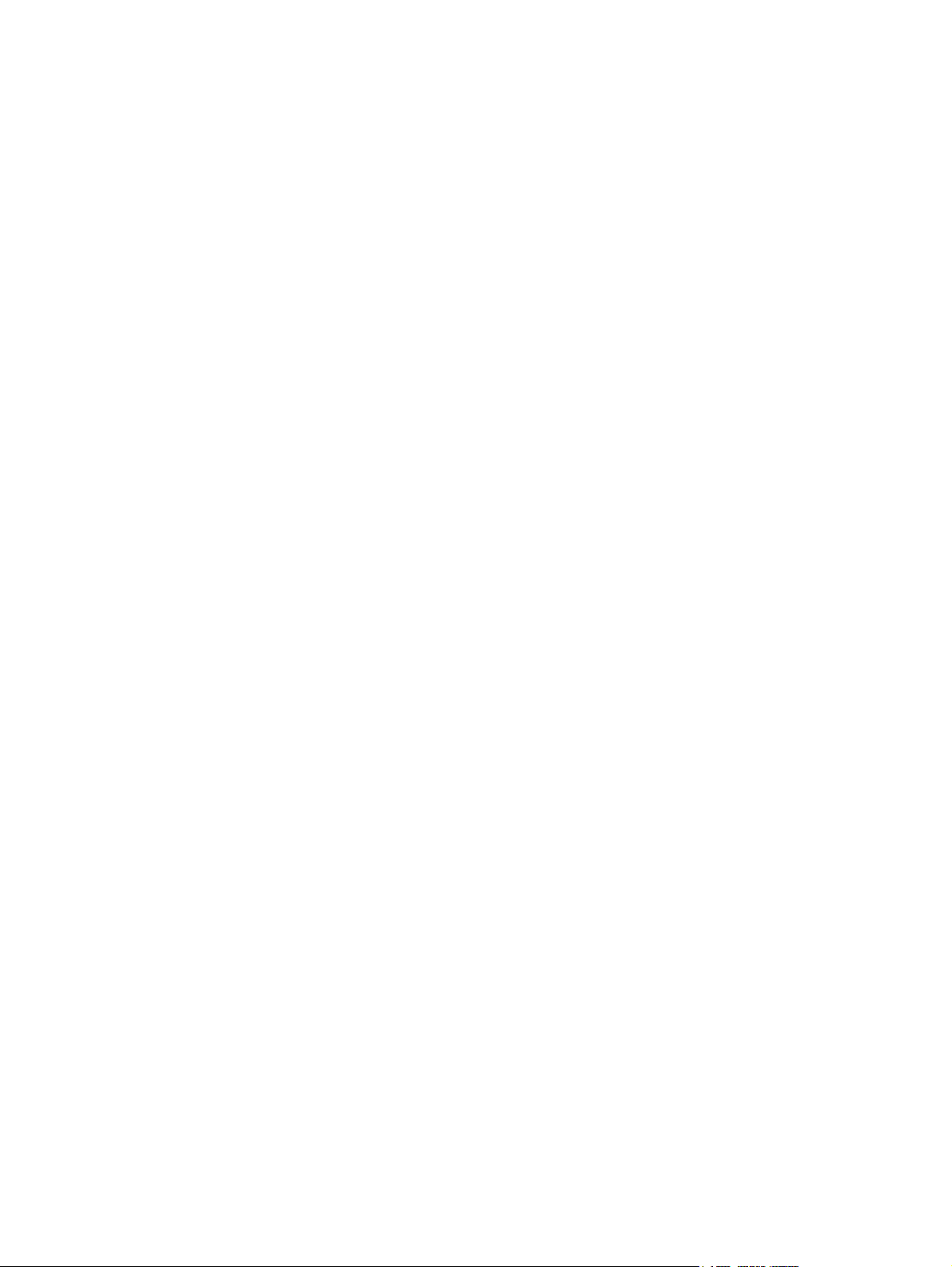
目录
1 网络连接
设置设备并在网络上使用设备 ...................................................................................................2
配置通过网络端口连接的设备(直接模式或点对点打印) .................................................2
配置直接连接的共享设备(客户机/服务器打印) ...............................................................3
从直接连接的共享设备更改为通过网络端口连接的设备 .....................................................3
使用嵌入式 Web 服务器或 HP Toolbox (HP 工具箱) ................................................................4
设置网络密码 .............................................................................................................................5
使用打印机控制面板 ..................................................................................................................6
网络配置页 ..........................................................................................................................6
配置页 .................................................................................................................................6
IP 配置 ................................................................................................................................6
链接速度和双工设置 ...........................................................................................................7
支持的网络协议 .........................................................................................................................8
TCP/IP 配置 .............................................................................................................................10
基于服务器的配置、AutoIP 配置和手动 TCP/IP 配置 ......................................................10
基于服务器的 TCP/IP 配置 ...............................................................................................10
默认 IP 地址配置 (AutoIP) ................................................................................................10
TCP/IP 配置工具 ...............................................................................................................11
使用 BOOTP ............................................................................................................................12
为何要使用 BOOTP? ......................................................................................................12
UNIX 上的 BOOTP ...........................................................................................................12
使用 DHCP ..............................................................................................................................15
UNIX 系统 .........................................................................................................................15
Windows 系统 ...................................................................................................................15
NetWare 系统 ...................................................................................................................18
中止 DHCP 配置 ...............................................................................................................18
配置 LPD 打印 .........................................................................................................................19
简介 ...................................................................................................................................19
LPD 设置概述 ...................................................................................................................20
UNIX 系统上的 LPD ..........................................................................................................21
Windows NT/2000 系统上的 LPD .....................................................................................23
Windows XP 系统上的 LPD ..............................................................................................26
Mac OS 系统上的 LPD .....................................................................................................27
TCP/IP .....................................................................................................................................29
简介 ...................................................................................................................................29
IP 地址 ..............................................................................................................................29
配置 IP 参数 ......................................................................................................................31
子网 ...................................................................................................................................31
网关 ...................................................................................................................................32
故障排除 ..................................................................................................................................33
ZHCN
目录
iii
Page 6
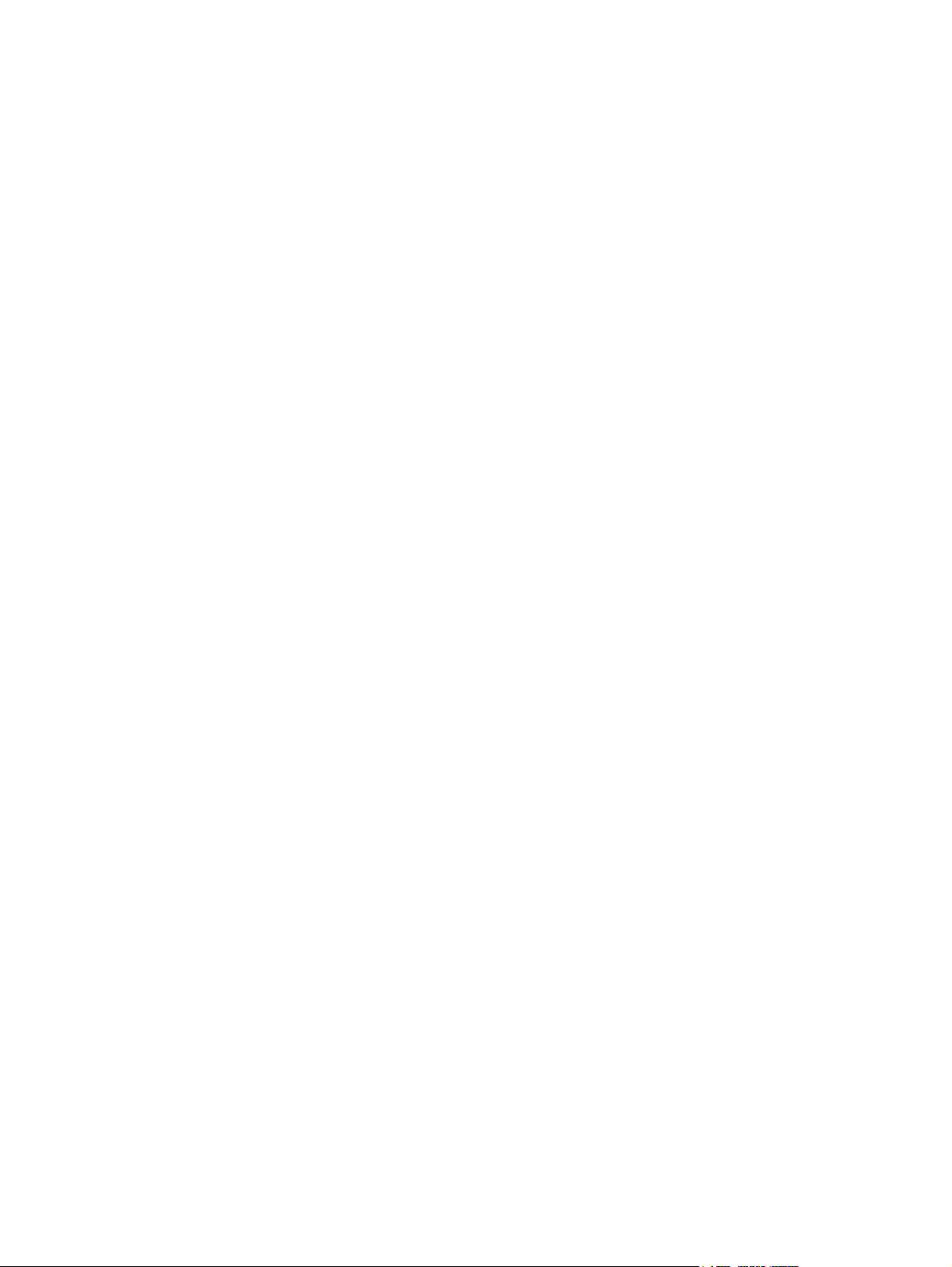
确认打印机已开机,并处于联机状态 ................................................................................33
解决与网络的通信问题 ......................................................................................................33
索引
iv ZHCN
Page 7
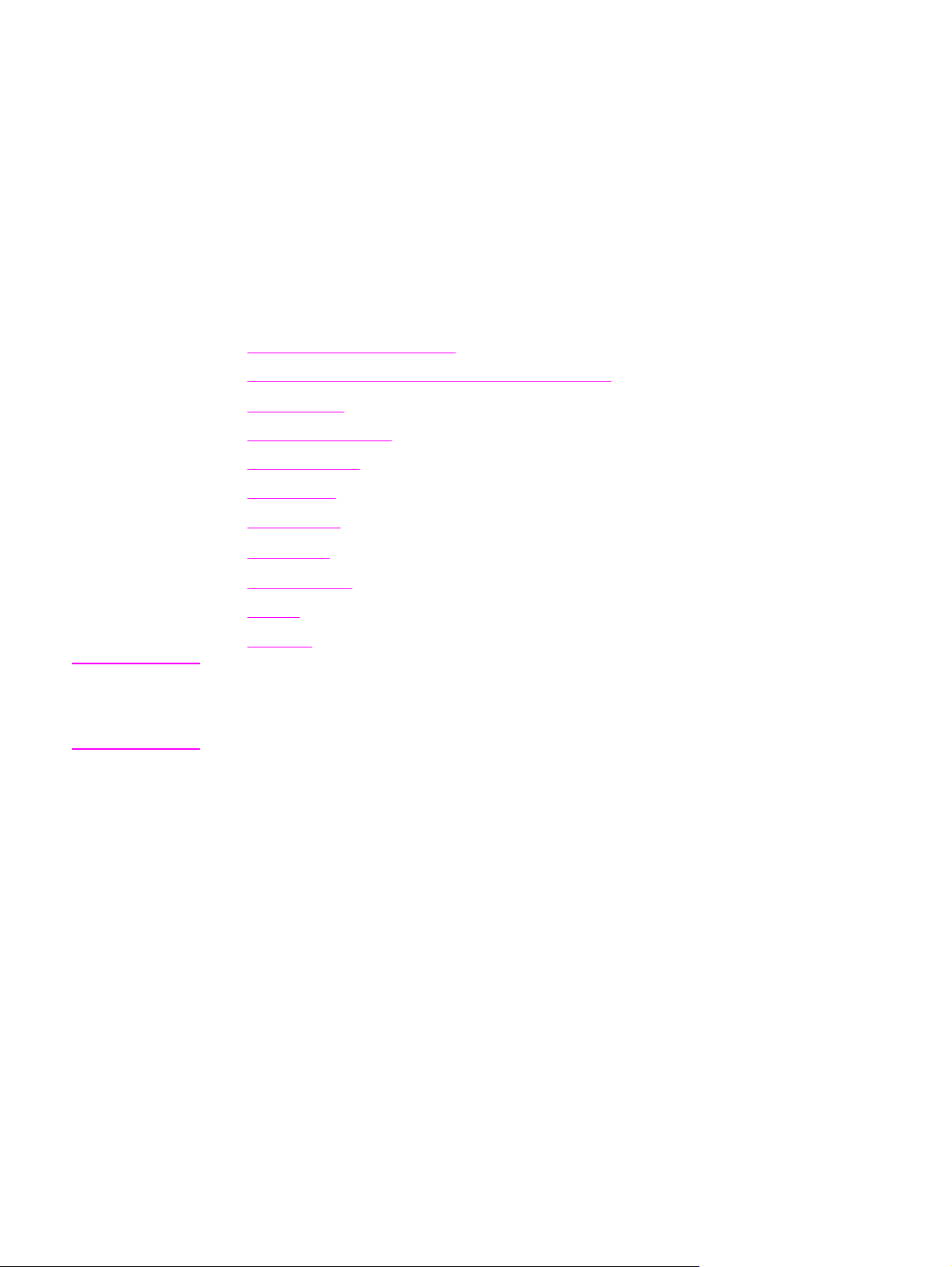
1
网络连接
本节提供有关在网络上使用打印机的信息。
●
设置设备并在网络上使用设备
●
使用嵌入式 Web 服务器或 HP Toolbox (HP 工具箱)
●
设置网络密码
●
使用打印机控制面板
●
支持的网络协议
●
TCP/IP 配置
●
使用 BOOTP
●
使用 DHCP
●
配置 LPD 打印
●
TCP/IP
注意
●
故障排除
TCP/IP 设置的配置比较复杂,应仅由有经验的网络管理员执行。 BOOTP 将需要(PC、Unix
和 Linux 等)服务器为产品配置特定的 TCP/IP 设置。 DHCP 也需要服务器,但 TCP/IP 设置
对于设备来说将不是固定的。 另外,手动方法配置特定的 TCP/IP 设置可通过控制面板或嵌入
式 Web 服务器完成。 有关其它帮助或网络配置方面的信息,请与您的网络提供商联系。
ZHCN 1
Page 8
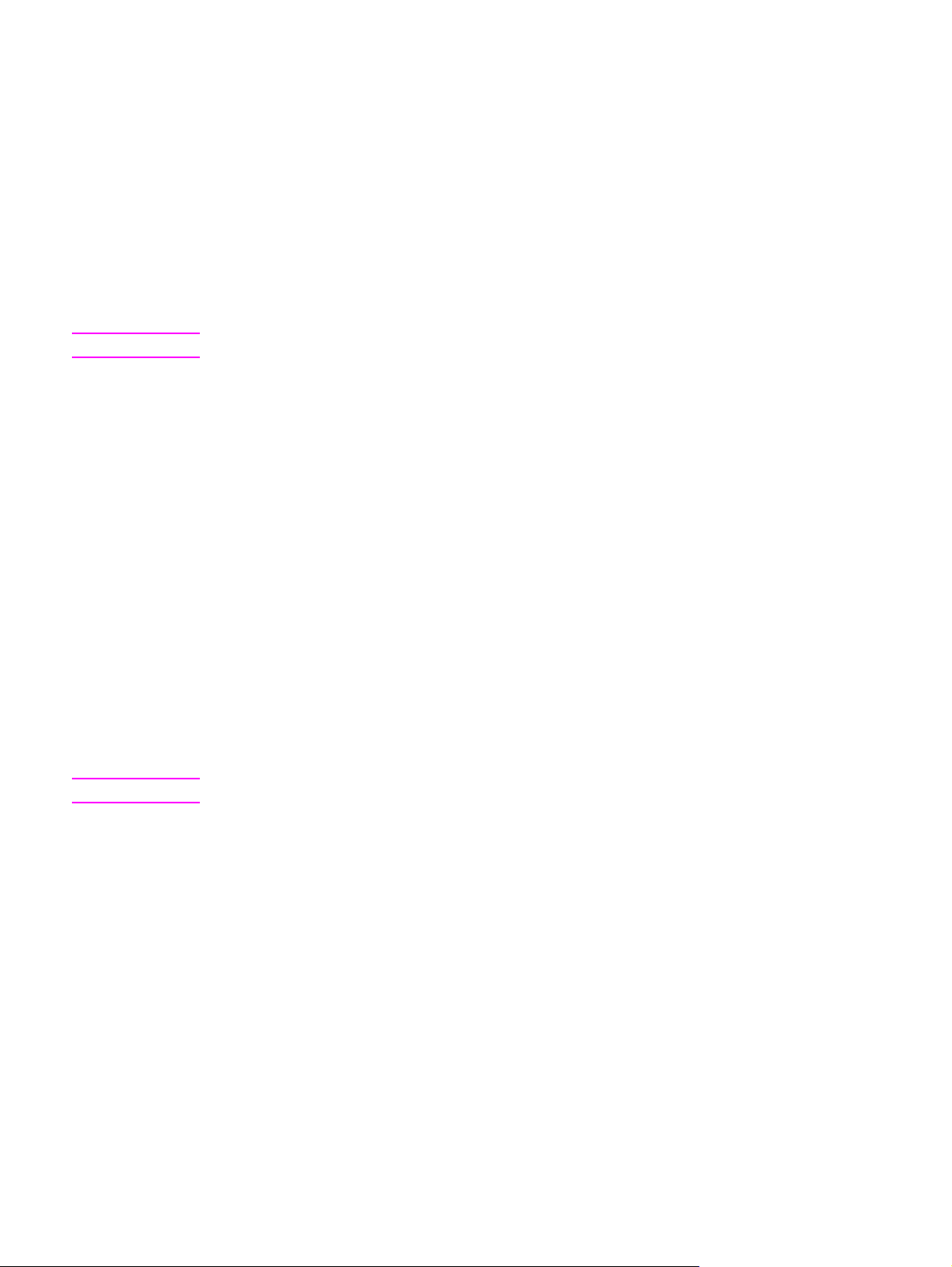
设置设备并在网络上使用设备
Hewlett-Packard 建议使用设备随附的 CD-ROM 上的 HP 软件安装程序,来为下列网络设置完
成打印机驱动程序设定。
配置通过网络端口连接的设备(直接模式或点对点打印)
在此配置中,设备直接与网络相连,并且网络上的所有计算机都直接打印到设备上。
注意
注意
此模式是本设备推荐的网络配置。
1.
通过将网络电缆插入设备的网络端口,直接将设备连接至网络。
2.
在设备上,使用控制面板打印一份配置页。
3.
将设备软件 CD-ROM 插入计算机中。如果已经安装好了设备,请单击安装软件以启动软
件安装程序。如果软件安装程序没有启动,则浏览至 CD-ROM 上的 hpsetup.exe 文件,
然后双击该文件。
4.
单击安装 HP Color LaserJet 软件。
5.
在欢迎屏幕上,单击下一步。
6.
在安装程序更新屏幕上,单击是以搜索 Web 上的安装程序更新版本。
7.
对于 Windows 2000/XP,在安装选项屏幕上选择安装选项。 Hewlett-Packard 建议如果您
的系统支持,请选择典型安装。
8.
在许可证协议屏幕上,阅读许可证协议,表明您接受这些条款,然后单击下一步。
9.
对于 Windows 2000/XP,在 HP 扩展功能屏幕上选择是否需要扩展功能,然后单击下一
步。
10.
在目标文件夹屏幕上,选择目标文件夹,然后单击下一步。
11.
在安装就绪屏幕上,单击下一步开始安装。
如果要更改设置,则不要单击下一步,而是单击后退以返回上一屏幕,然后更改设置。
12.
在连接类型屏幕上,选择通过网络,然后单击下一步。
13.
在识别打印机屏幕上,通过搜索或指定硬件/IP 地址来确定设备,在您此前打印的配置页
上列出了硬件/IP 地址。在大多数情况下,系统都指定了 IP 地址,如需更改,请单击识别
打印机屏幕上的指定打印机(按地址)。单击下一步。
14.
等待安装过程结束。
2 第 1 章 网络连接 ZHCN
Page 9
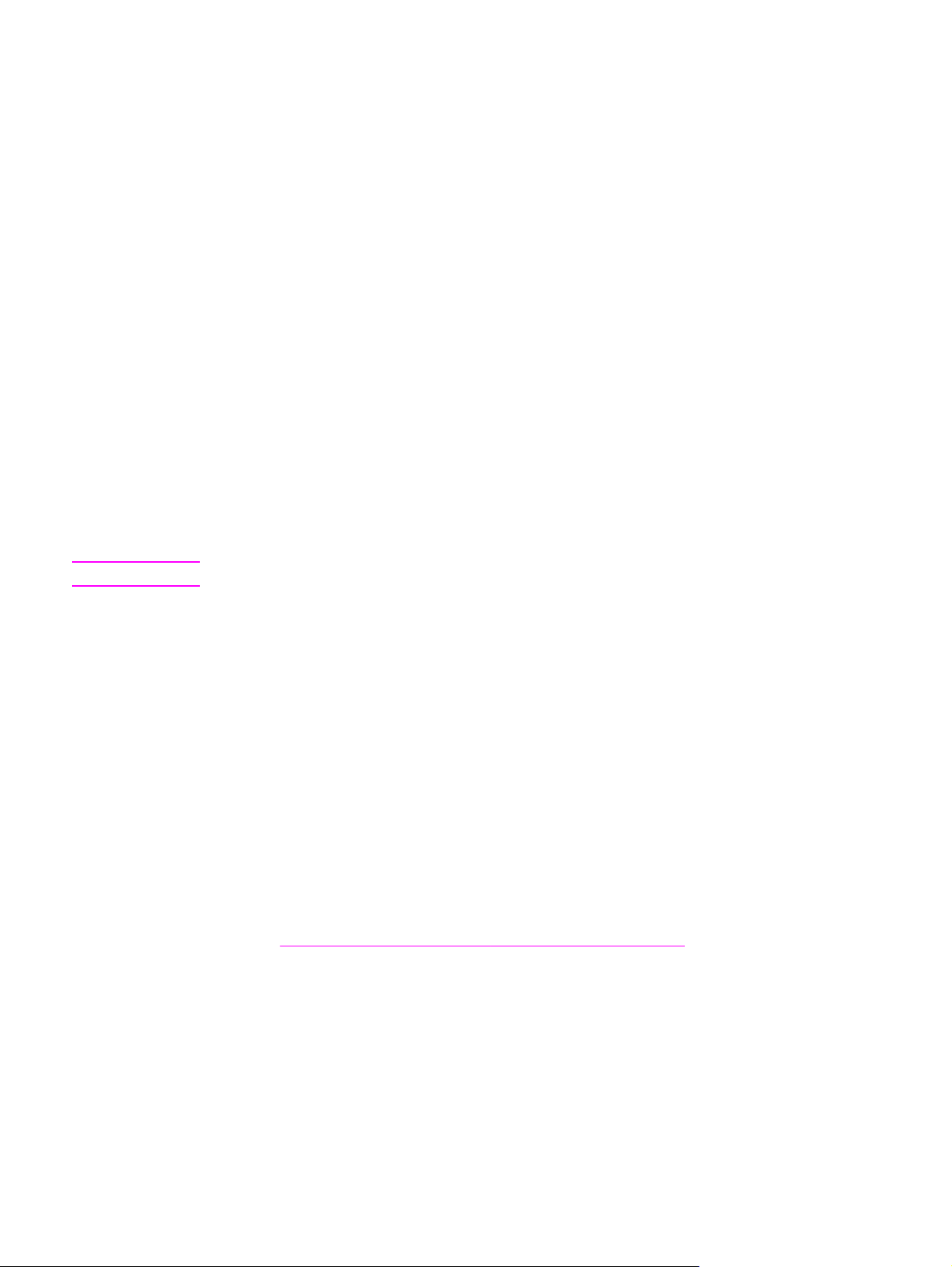
配置直接连接的共享设备(客户机/服务器打印)
在此配置中,设备通过 USB 电缆连接至一台计算机,该计算机与网络相连,并且与网络上的
其它计算机共享设备。
1.
将设备软件 CD-ROM 插入计算机中。如果已经安装好了设备,请单击安装软件以启动软
件安装程序。如果软件安装程序没有启动,则浏览至 CD-ROM 上的 hpsetup.exe 文件,
然后双击该文件。
2.
单击安装 HP Color LaserJet 软件。
3.
在欢迎屏幕上,单击下一步。
4.
在安装程序更新屏幕上,单击是以搜索 Web 上的安装程序更新版本。
5.
对于 Windows 2000,在安装选项屏幕中选择安装选项。Hewlett-Packard 建议选择典型安
装(如果您的系统支持该选项)。
6.
在许可证协议屏幕上,阅读许可证协议,表明您接受这些条款,然后单击下一步。
7.
对于 Windows 2000,在 HP 扩展功能屏幕上,选择是否需要扩展功能,然后单击下一
步。
8.
在目标文件夹屏幕上,选择目标文件夹,然后单击下一步。
9.
在安装就绪屏幕上,单击下一步开始安装。
注意
如果要更改设置,则不要单击下一步,而是单击后退以返回上一屏幕,然后更改设置。
10.
在连接类型屏幕上,选择直接连接至计算机,然后单击下一步。
11.
连接 USB 电缆。
12.
等待安装过程结束。
13.
在 Windows 任务栏中,单击开始,再单击设置,然后单击打印机。
●
在 Windows XP 中,单击开始,再单击控制面板,然后双击打印机和传真。
14.
在对话框中,右键单击设备,然后单击共享。
15.
选择共享本打印机,键入打印机名称(如有必要),然后单击确定。
从直接连接的共享设备更改为通过网络端口连接的设备
要从直接连接更改为网络配置,请完成下列步骤。
1.
卸载直接连接设备的打印机驱动程序。
2.
配置通过网络端口连接的设备(直接模式或点对点打印)中的步骤将驱动程序作为网
使用
络配置安装。
ZHCN
设置设备并在网络上使用设备
3
Page 10
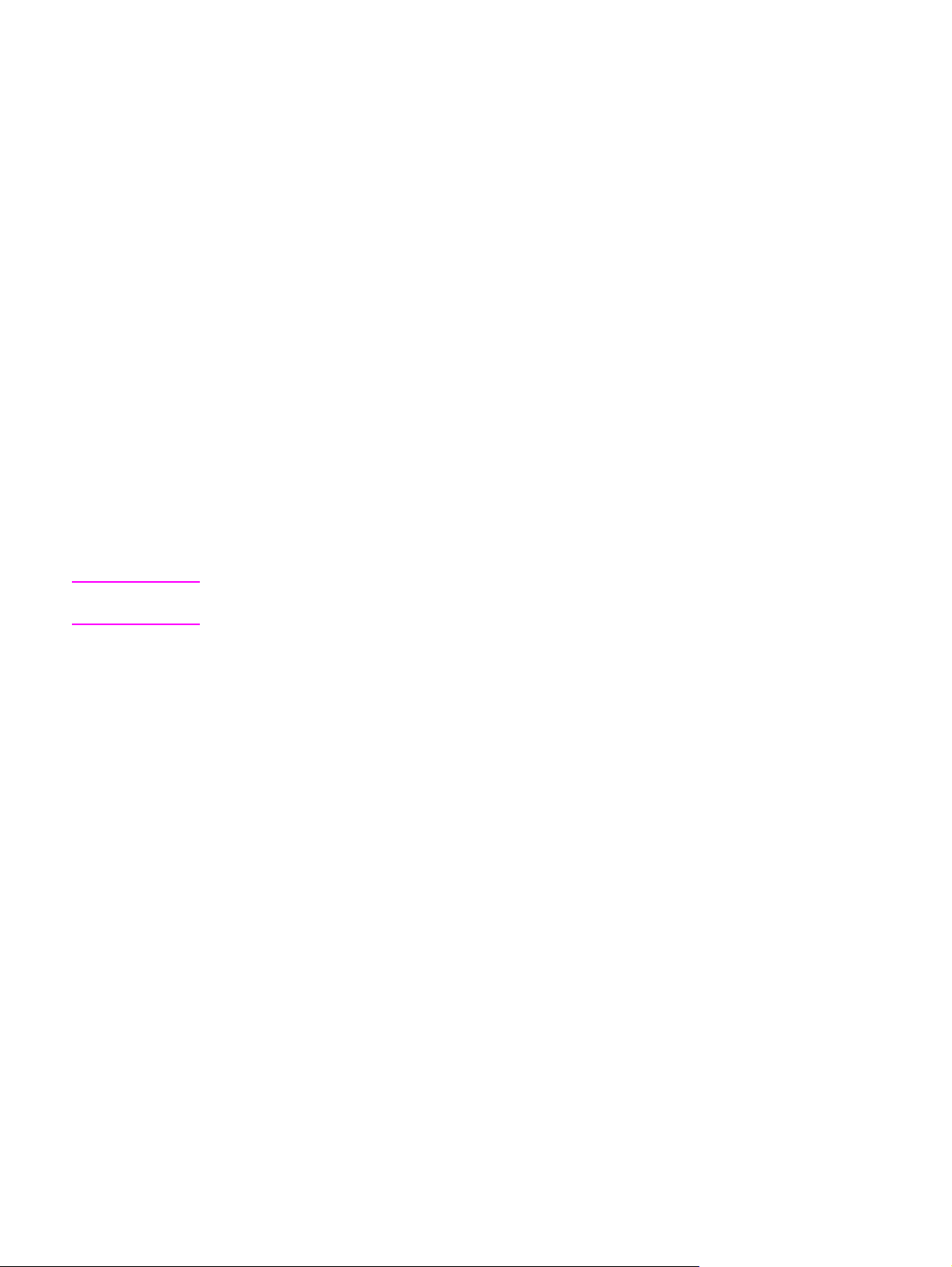
使用嵌入式 Web 服务器或 HP Toolbox (HP 工具箱)
可以使用嵌入式 Web 服务器 (EWS) 或 HP Toolbox (HP 工具箱)查看或更改 IP 配置设置。 要
访问嵌入式 Web 服务器,在浏览器地址栏内键入设备的 IP 地址。
设备与计算机直接相连或者将设备连接至网络后,便可查看 HP Toolbox (HP 工具箱)。要使
用 HP Toolbox (HP 工具箱),您必须先完成软件安装。
使用以下方法之一打开 HP Toolbox (HP 工具箱):
●
在 Windows 系统托盘中,双击 HP Toolbox (HP 工具箱)设备状态和警报图标。
●
在 Windows 开始菜单上,依次单击程序(或在 Windows XP 中单击所有程序)、HP、
HP Color LaserJet 2820/2830/2840 和 HP Toolbox (HP 工具箱)。
在 HP Toolbox (HP 工具箱)中,单击设备设置,然后单击网络设置标签。
在网络标签 (EWS) 或网络设置标签(HP Toolbox (HP 工具箱))上,可以更改下列配置:
●
主机名称
●
手动设置 IP 地址
●
手动设置子网掩码
●
手动设置默认网关
注意
更改网络配置后,可能需要先更改浏览器 URL,才能再次与打印机进行通信。在网络重置过程
中,打印机将有几秒钟是不可用的。
4 第 1 章 网络连接 ZHCN
Page 11
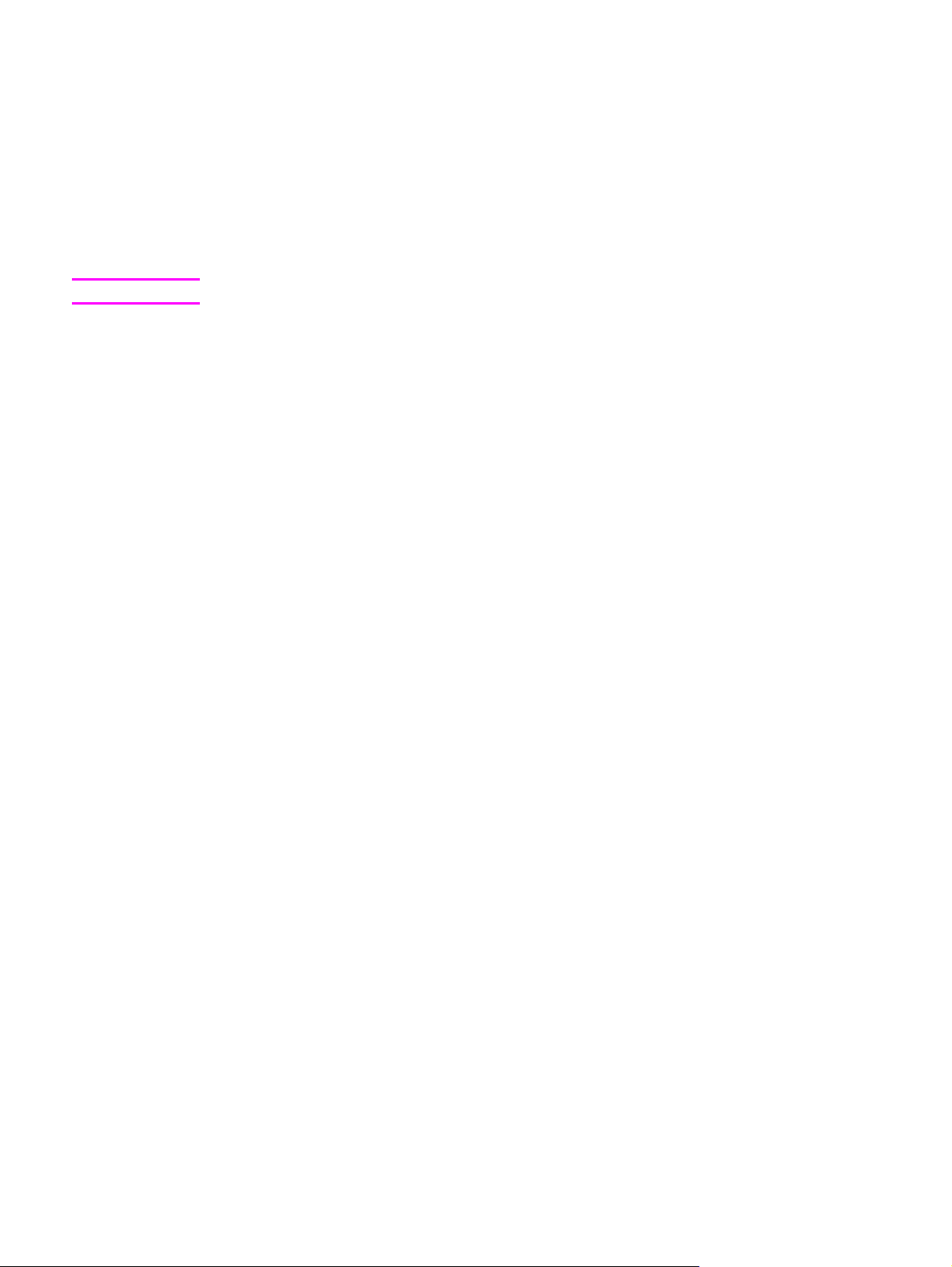
设置网络密码
使用 HP Toolbox (HP 工具箱)设置网络密码。
1.
打开 HP Toolbox (HP 工具箱),然后单击设备设置。
2.
单击网络设置标签。
注意
如果之前已为设备设置了密码,系统将提示您键入密码。键入密码,然后单击 Apply(应用)。
3.
单击密码。
4.
在密码框中,键入要设定的密码,然后在确认密码框中,再次键入相同的密码以确认您的
选择。
5.
单击 Apply(应用)以保存密码。
ZHCN
设置网络密码
5
Page 12
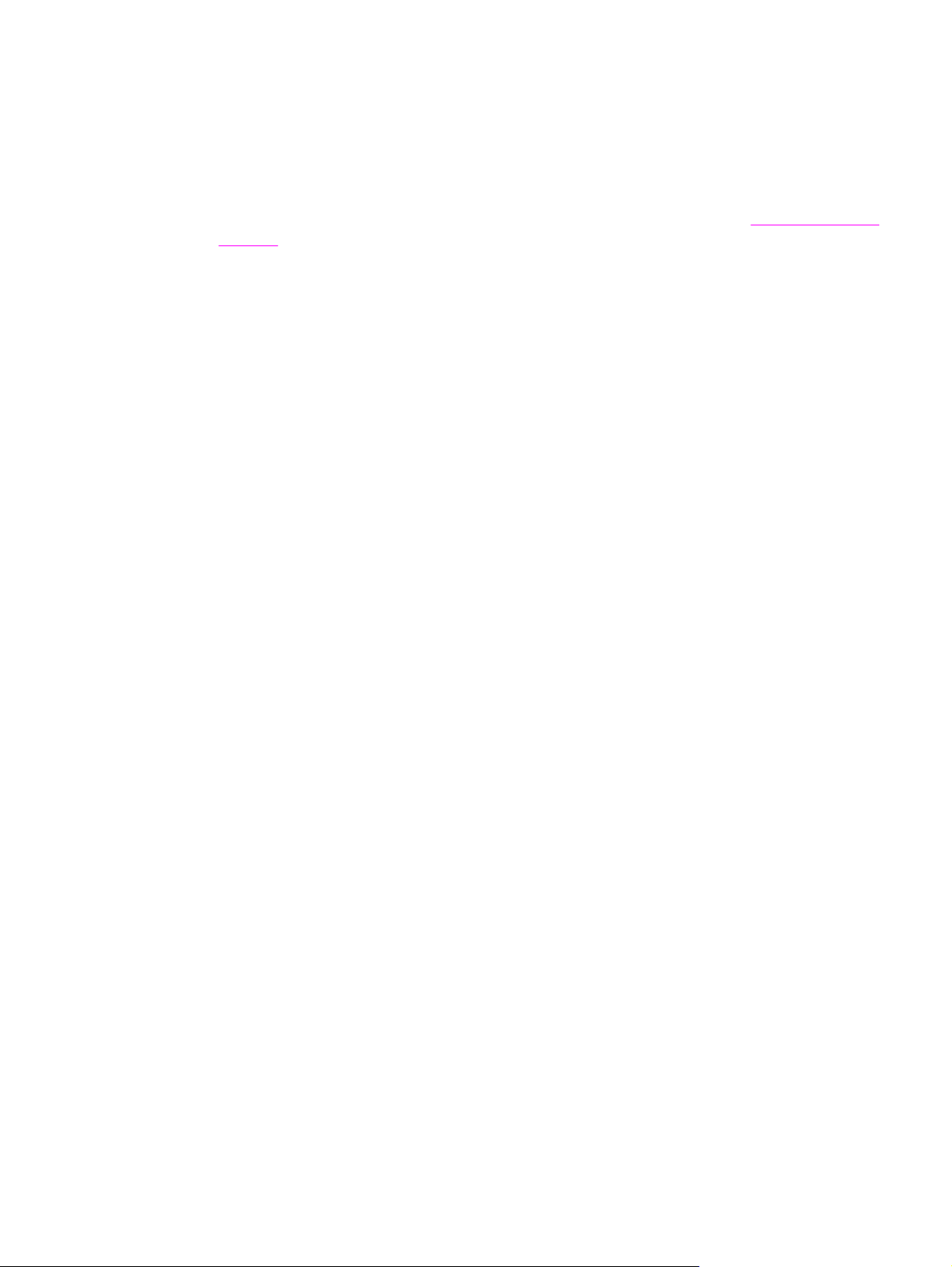
使用打印机控制面板
HP Color LaserJet 2820/2830/2840 all-in-one (HP Color LaserJet 2820/2830/2840 一体机)允
许您使用 BOOTP 或 DHCP 自动设置 IP 地址。 有关详细信息,请参阅
(AutoIP)。
网络配置页
网络配置页列出设备的当前设置和属性。 要打印设备的网络配置页,请完成下列步骤。
1.
在控制面板菜单上按下M
ENU
(菜单)。
默认 IP 地址配置
2.
使用 < 或 > 按钮选择Reports (报告),然后按下E
3.
使用 < 或 > 按钮选择Network Report (网络报告),然后按下E
NTER
(输入)。
NTER
(输入)。
配置页
配置页列出了当前设备设置和属性。 您可以从设备或 HP Toolbox (HP 工具箱)打印配置页。
要从设备打印配置页,请完成以下步骤。
1.
在控制面板菜单上按下M
2.
使用 < 或 > 按钮选择Reports (报告),然后按下E
3.
使用 < 或 > 按钮选择Config report (配置报告),然后按下E
ENU
(菜单)。
NTER
(输入)。
NTER
(输入)。
同时会打印另一页。 在该页中,传真设置和成像设置部分提供了有关设备传真设置(仅适用
于 HP Color LaserJet 2830/2840 all-in-one models (HP Color LaserJet 2830/2840 一体机
型))和内存卡设置(仅适用于 HP Color LaserJet 2840 all-in-one (HP Color LaserJet 2840 一
体机))的详细信息。
IP 配置
可以自动或手动配置 IP 地址。
手动配置
1.
在控制面板菜单上按下M
2.
使用 < 或 > 按钮选择Network config (网络配置),然后按下E
3.
使用 < 或 > 按钮选择TCP/IP config (TCP/IP 配置),然后按下E
4.
使用 < 或 > 按钮选择Manual (手动),然后按下E
5.
使用数字小键盘键入 IP 地址,然后按下E
6.
如果控制面板显示屏上显示的 IP 地址正确,则按E
掩码和默认网关。
如果 IP 地址不正确,则使用 < 或 > 按钮选择NO (否),然后按下E
5 键入正确的 IP 地址,然后重复步骤 5 设置子网掩码和默认网关。
6 第 1 章 网络连接 ZHCN
ENU
(菜单)。
NTER
NTER
(输入)。
NTER
NTER
(输入)。
NTER
(输入)。
(输入)。
(输入),然后重复步骤 5 设置子网
NTER
(输入)。 重复步骤
Page 13
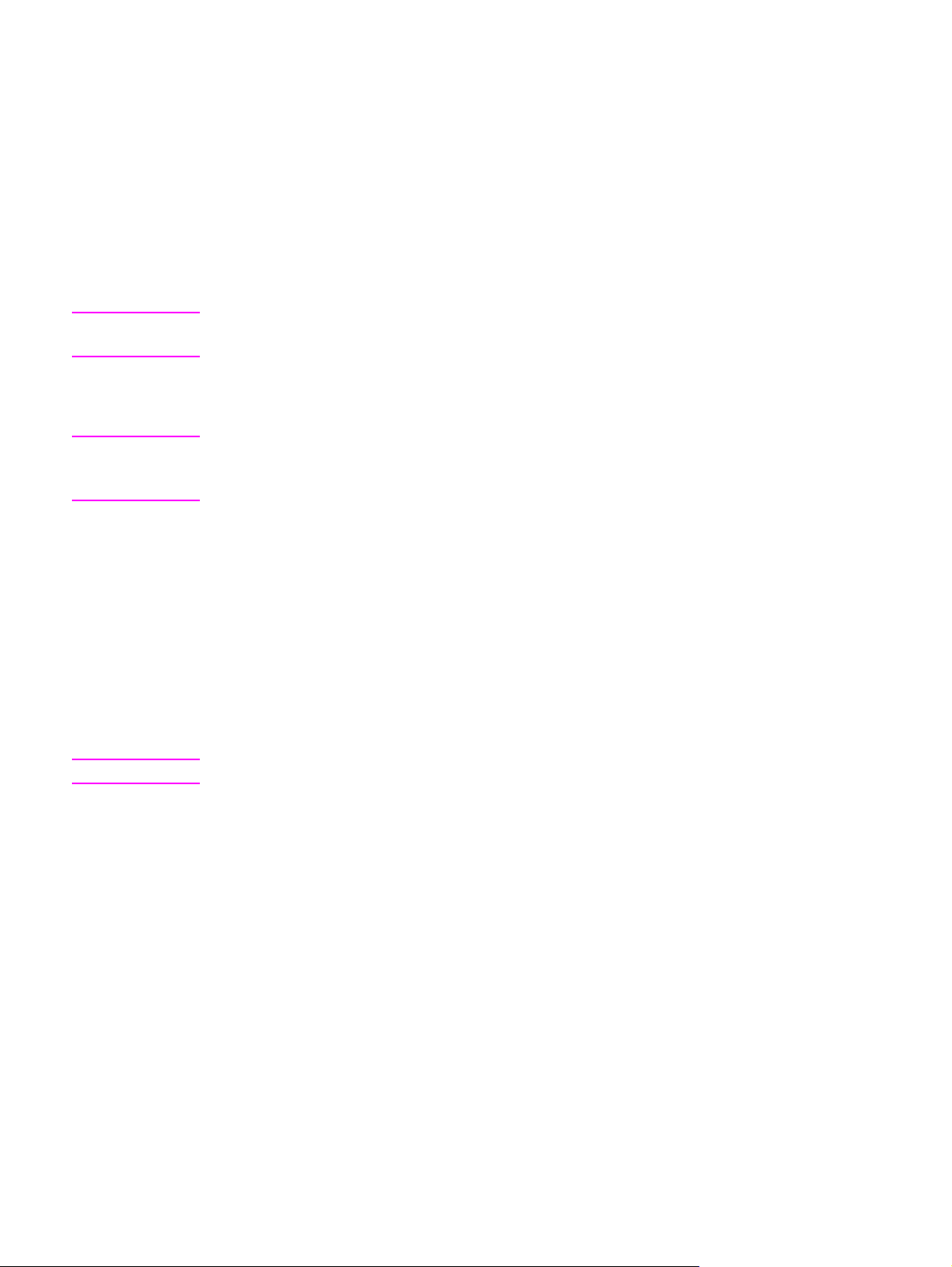
自动配置
注意
注意
1.
在控制面板菜单上按下M
2.
使用 < 或 > 按钮选择Network config (网络配置),然后按下E
3.
使用 < 或 > 按钮选择TCP/IP config (TCP/IP 配置),然后按下E
4.
使用 < 或 > 按钮选择Automatic (自动),然后按下E
ENU
(菜单)。
NTER
NTER
(输入)。
(输入)。
NTER
(输入)。
自动获得的 IP 地址可能要过几分钟才能使用。
如要要禁用或启用特定自动 IP 模式(如 BOOTP、DHCP 或 AutoIP),只能通过嵌入式 Web
服务器或 HP Toolbox (HP 工具箱)才能更改这些设置。
链接速度和双工设置
对链接速度和双工设置的不正确更改可能会妨碍打印机与其它网络设备的通信。 多数情况下,
打印机应该选用自动模式。 另外,更改还将导致打印机关闭后重新启动。 因此,应该仅在打
印机空闲时进行更改。
1.
在控制面板菜单上按下M
2.
使用 < 或 > 按钮选择Network config (网络配置),然后按下E
3.
使用 < 或 > 按钮选择Link Speed (链接速度),然后按下E
4.
使用 < 或 > 按钮任选下列设置之一。
ENU
(菜单)。
NTER
NTER
(输入)。
(输入)。
注意
●
10T FULL(10T 全双工)
●
10T Half(10T 半双工)
●
100T FULL(100T 全双工)
●
100T Half(100T 半双工)
此设置必须与您要连接的网络设备(网络集线器、交换机、网关、路由器或计算机)匹配。
5.
按下E
NTER
(输入)。 打印机将关闭后重新启动。
ZHCN
使用打印机控制面板
7
Page 14
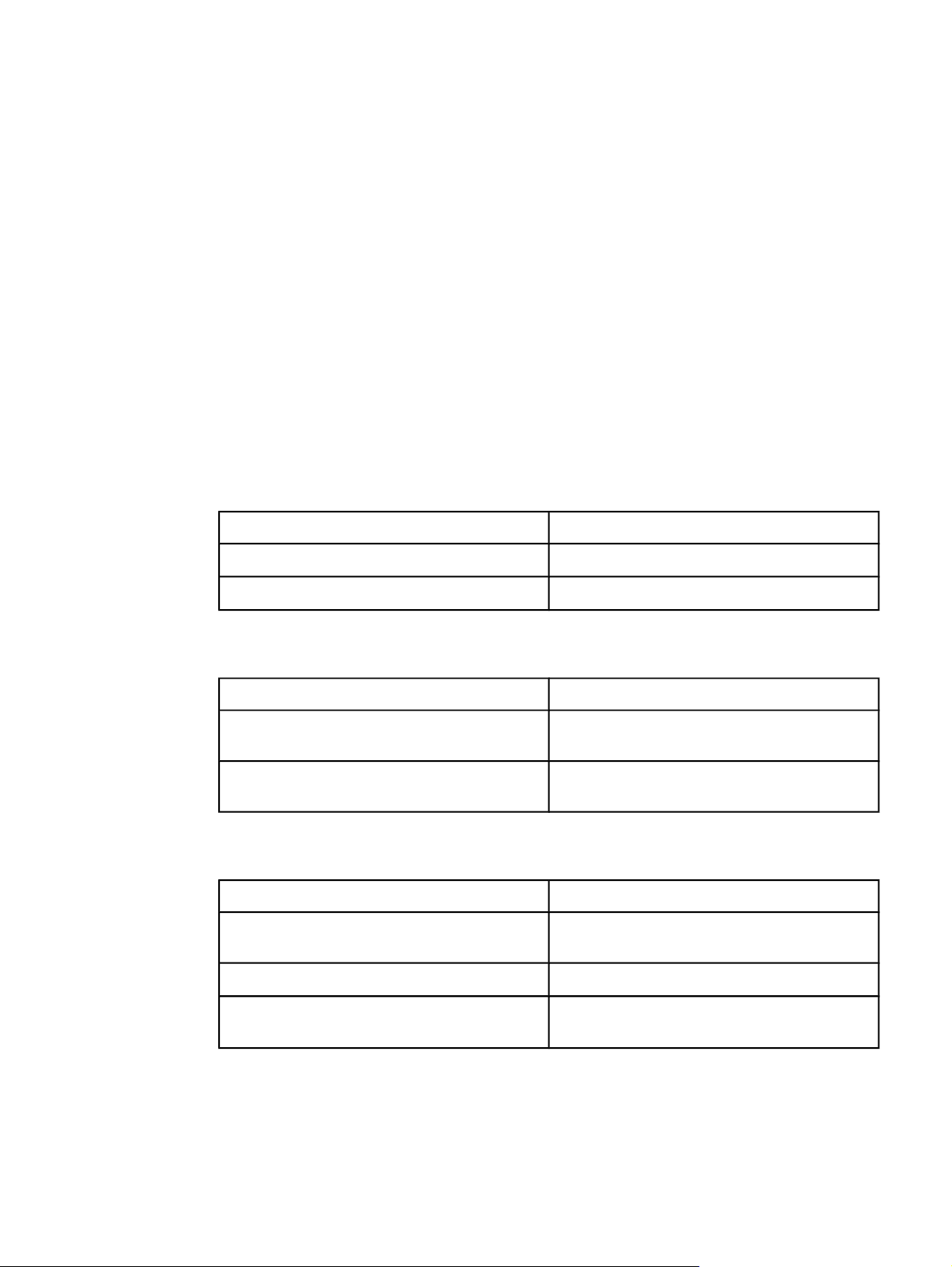
支持的网络协议
HP Color LaserJet 2820/2830/2840 all-in-one (HP Color LaserJet 2820/2830/2840 一体机)支
持 TCP/IP 网络协议。 它是最为广泛接受和使用的网络协议。 许多网络服务都使用此协议。
下表列出了 HP Color LaserJet 2820/2830/2840 all-in-one (HP Color LaserJet
2820/2830/2840 一体机)所支持的网络服务/协议。
以下操作系统支持网络打印:
● Windows 98 SE
● Windows Me
● Windows 2000
● Windows XP
●
打印
服务名称 说明
port9100(直接模式) 打印服务
Macintosh OS X v10.2 和更高版本
行式打印机守护进程 (LPD)
打印服务
网络设备查找
服务名称 说明
SLP(服务定位协议) 设备发现协议,用于帮助查找和配置网络设备。
主要通过基于 Microsoft 的应用程序使用。
mDNS(多播域名服务 - 通常称为 Rendezvous) 设备发现协议,用于帮助查找和配置网络设备。
主要通过基于 Apple Macintosh 的应用程序使用。
消息传递和管理
服务名称 说明
HTTP(超文本传输协议)
EWS(嵌入式 Web 服务器)
SNMP(简单网络管理协议)
允许 Web 浏览器与嵌入式 Web 服务器进行通
信。
允许用户通过 Web 浏览器管理设备。
由进行设备管理的网络应用程序所使用。 支持
SNMP v1 和 标准 MIB-II(管理信息库)对象。
8 第 1 章 网络连接 ZHCN
Page 15

IP 寻址
服务名称 说明
DHCP(动态主机配置协议)
BOOTP(引导协议)
Auto IP
用于自动分配 IP 地址。DHCP 服务器为设备提供
IP 地址。通常无需用户干预,打印机即可从
DHCP 服务器获得 IP 地址。
用于自动分配 IP 地址。BOOTP 服务器为设备提
供 IP 地址。要求管理员在 BOOTP 服务器上输入
设备 MAC 硬件地址,以便打印机从该服务器获
得 IP 地址。
用于自动 IP 地址分配。 如果既无 DHCP 服务器
也无 BOOTP 服务器,此服务允许打印机生成一
个唯一的 IP 地址。
ZHCN
支持的网络协议
9
Page 16

TCP/IP 配置
要使打印机在 TCP/IP 网络中正常工作,必须使用有效的 TCP/IP 网络配置参数(如对您的网
络有效的 IP 地址)配置该打印机。
小心
对这些设置的更改可能导致设备功能的丧失。 例如,网络扫描、网络传真或 HP Web
JetAdmin 可能会由于特定设置的更改而停止工作。
基于服务器的配置、AutoIP 配置和手动 TCP/IP 配置
当打印机在处于出厂默认状态下开机时,它会首先尝试使用基于服务器的方法(例如 BOOTP
或 DHCP)来获取其 TCP/IP 配置。 如果基于服务器的方法失败,系统将随即使用 AutoIP 协
议配置打印机。 也可以手动配置打印机。 手动配置工具包括 Web 浏览器、打印机控制面板
或 HP Toolbox (HP 工具箱)实用程序。 手动分配的 TCP/IP 配置值在打印机关机后重新开机时
仍会被保留。 可以随时重新配置打印机,选择使用仅基于服务器(BOOTP 和/或 DHCP)和/
或仅 AutoIP 来获取 TCP/IP 配置,还是手动配置 TCP/IP 设置。
基于服务器的 TCP/IP 配置
当打印机处于出厂默认状态时,它会首先尝试使用 BOOTP。 如果失败,再尝试使用
DHCP。 如果仍失败,则将通过 AutoIP 获取 IP 地址。 另外,如果网络电缆没有连接到打印
机,也无法分配默认 IP 地址。
默认 IP 地址配置 (AutoIP)
如果基于服务器的方法失败,则会通过 AutoIP 协议分配默认的 IP 地址。当 DHCP 或
BOOTP 未能获得 IP 地址时,打印机将使用本地链接寻址技术分配唯一的 IP 地址。本地链接
寻址可能称为 AutoIP。分配的 IP 地址将在 169.254.1.0 到 169.254.254.255 (通常称为
169.254/16)的范围内,并且应该是有效的。但是,如有必要,可以使用支持的 TCP/IP 配置
工具为您的网络进一步修改该地址。对于本地链接地址,不使用子网。子网掩码将为
255.255.0.0,且不能更改。本地链接地址不会路由到本地链接之外的网络,而且无法访问
Internet 或从 Internet 访问。默认网关地址将与本地链接地址相同。如果检测到重复的地址,
则打印机将在必要时按照标准的本地链接寻址方法自动重新分配其地址。通过检查打印机的网
络配置页,可以确定在打印机上配置的 IP 地址。由于基于服务器的协议超时可能需要一定的
时间,因此通过在打印机上禁用 BOOTP 和 DHCP 服务可以加速 AutoIP 进程。通过 Web 浏
览器可以实现这一点。
10 第 1 章 网络连接 ZHCN
Page 17

TCP/IP 配置工具
根据您的打印机和操作系统,可以通过以下方法使用网络的有效 TCP/IP 参数配置打印机:
●
使用软件 - 可以使用 HP Toolbox (HP 工具箱)软件,或通过在浏览器中输入 IP 地址使用
设备的嵌入式 Web 服务器。
●
BOOTP — 每次接通打印机电源时,您都可以使用 BOOTP(引导协议)从基于网络的服
务器下载数据。BOOTP 守护程序 bootpd 必须运行于打印机可访问的 BOOTP 服务器上。
●
DHCP — 您可以使用动态主机配置协议 (DHCP)。HP-UX、Solaris、Red Hat Linux、
SuSE Linux、Windows NT/2000/XP、NetWare 和 Mac 系统均支持此协议。(请参阅网
络操作系统手册,以确定您的服务器操作系统是否支持 DHCP。)
注意
Linux 和 UNIX 系统: 有关详细信息,请访问 BOOTPD 手册页。 在 HP-UX 系统上,DHCP
配置的样本文件 (dhcptab) 可能位于 /etc 目录中。 由于 HP-UX 目前不为它的 DHCP 执行提
供“动态域名服务”(DDNS),HP 建议将所有打印机的租用期设为 infinite(无限)。 这样就
可保证在提供动态域名服务之前,打印机 IP 地址保持固定不变。
ZHCN TCP/IP 配置 11
Page 18

使用 BOOTP
BOOTP(引导协议)提供了为 TCP/IP 网络操作自动配置打印机的简便方法。在接通打印机电
源时,它会将 BOOTP 请求消息发送到网络上。网络上正确配置的 BOOTP 服务器将作出响
应,显示包含打印机基本网络配置数据的消息。BOOTP 服务器的响应可能还可标识包含打印
服务器的扩展配置数据的文件。下载时需要 TFTP 协议(此打印机不支持该协议)。因此,将
忽略可能位于 BOOTP 服务器或单独 TFTP 服务器上的 TFTP 配置文件。BOOTP 服务器通常
是 UNIX 或 Linux 系统。Windows NT/2000/XP 和 NetWare 服务器可以对 BOOTP 请求作出
响应。Windows NT/2000/XP 服务器是通过 Microsoft DHCP 服务配置的。有关 NetWare
BOOTP 服务器的设置,请参阅 NetWare 文档。
注意
注意
如果打印机和 BOOTP/DHCP 服务器位于不同的子网上,则 IP 配置可能会失败,除非路由设
备支持“BOOTP 延迟”(允许在子网之间传输 BOOTP 请求)。
为何要使用 BOOTP?
使用 BOOTP 下载配置数据有以下几个优点:
●
增强了打印机的配置控制。使用其它方法(如打印机控制面板)的配置仅限于选择参数。
●
轻松管理配置。整个网络的网络配置参数均可位于一个位置。
●
易于进行打印机配置。 每次打印机开机时,可以自动下载完整的网络配置。
BOOTP 操作类似于 DHCP,但是在关闭/打开电源时生成的 IP 参数将完全相同。在 DHCP
中,IP 配置参数是租用的,可能会随时间的推移而不断改变。当打印机处于其出厂时的默认状
态且接通电源时,它将尝试使用几种动态方法(其中一种方法是 BOOTP)自动对自身进行配
置。
UNIX 上的 BOOTP
本节说明如何在 UNIX 服务器上使用 BOOTP(引导协议)服务配置打印服务器。BOOTP 可
用于通过网络将网络配置数据从服务器下载到打印机。
使用网络信息服务 (NIS) 的系统
如果系统使用 NIS,则在执行 BOOTP 配置步骤之前,可能需要使用 BOOTP 服务重新建立
NIS 映射。请参阅系统文档。
配置 BOOTP 服务器
若想使打印机能够从网络获取其配置数据,BOOTP 服务器必须用适当的配置文件进行设置。
打印机将使用 BOOTP 获取位于 BOOTP 服务器上 /etc/bootptab 文件内的配置数据。 当打印
机开机时,会广播包含其 MAC(硬件)地址的 BOOTP 请求。 BOOTP 服务器守护进程会搜
索 /etc/bootptab 文件中匹配的 MAC 地址,如果搜索成功,会将相应的配置数据作为 BOOTP
应答发送到打印机。 /etc/bootptab 文件中的配置数据必须正确输入。 BOOTP 应答可能包含
具有可选增强配置参数的配置文件名称。 打印机会忽略此文件。
注意
12 第 1 章 网络连接 ZHCN
HP 建议 BOOTP 服务器与它所服务的打印机位于同一子网上。
Page 19

注意
除非正确配置了路由器,否则路由器可能不会转发 BOOTP 广播数据包。
Bootptab 文件条目
网络打印机的 /etc/bootptab 文件条目的示例如下所示。请注意,配置数据包含用于标识各种
打印机参数及其设置的标记。
在 BOOTP/DHCP 引导文件中支持的标记表中列出了支持的条目和标记。
picasso:\
:hn:\
:ht=ether:\
:vm=rfc1048:\
:ha=0001E6123456:\
:ip=192.168.40.39:\
:sm=255.255.255.0:\
:gw=192.168.40.1:\
:lg=192.168.40.3:\
:T144=“hpnp/picasso.cfg”:
在 BOOTP/DHCP 引导文件中支持的标记
选项 说明
节点名称 外围设备的名称。此名称可标识特定外围设备的
参数列表的入口点。节点名称必须是条目中的第
一个字段。(在上面的示例中,节点名称
是“picasso”。)
ht
vm
ha
ip
sm
gw
硬件类型标记。对于打印机,将其设置为 ether
(表示以太网)。此标记必须在 ha 标记之前。
BOOTP 报告格式标记(必需)。将此参数设置
为 rfc1048。
硬件地址标记。硬件 (MAC) 地址是打印机的链路
级或站地址。可以在打印机网络配置页上找到,
即硬件地址。
IP 地址标记(必需)。此地址将成为打印机的 IP
地址。
子网掩码标记。打印机将使用子网掩码来标识指
定网络/子网编号和主机地址的 IP 地址部分。
网关 IP 地址标记。此地址可标识打印机将用来与
其它子网进行通信的默认网关(路由器)的 IP 地
址。
ds
DNS(域名系统)服务器的 IP 地址标记。只能指
定一个名称服务器。
ZHCN 使用 BOOTP 13
Page 20

在 BOOTP/DHCP 引导文件中支持的标记 (续)
选项 说明
注意
lg
hn
dn
tr
tv
syslog 服务器的 IP 地址标记。它指定了打印机向
其发送 syslog 消息的服务器。
主机名称标记。此标记不取值,但可导致
BOOTP 守护程序将主机名称下载到打印机。主机
名称将打印在打印机网络配置页上,也可由网络
应用程序发出的 SNMP sysName 请求返回。
域名标记。指定打印机的域名(例如
support.hp.com)。它不包括主机名称;也不是完
全限定的域名(如 printer1.support.hp.com)。
DHCP T1 超时,指定 DHCP 续租时间(以秒
计)。
DHCP T2 超时,指定 DHCP 租约重新绑定的时间
(以秒计)。
冒号 (:) 指示字段的结尾,反斜杠 (\) 指示条目在下一行上继续。在行上的字符之间不允许有空
格。名称(如主机名称)必须以字母开头,且只能包含字母、数字、句点(仅用于域名)或连
字符。不允许使用下划线字符 (_)。有关详细信息,请参阅系统文档或联机帮助。
14 第 1 章 网络连接 ZHCN
Page 21

使用 DHCP
动态主机配置协议 (DHCP、RFC 2131/2132) 是打印机所用的几种自动配置机制之一。 如果
您的网络上有 DHCP 服务器,则打印机将从该服务器上自动获取其 IP 地址。
注意
注意
注意
在服务器上,DHCP 服务必须是可用的。请参阅系统文档或联机帮助来安装或启用 DHCP 服
务。
如果打印机和 BOOTP/DHCP 服务器位于不同的子网上,则 IP 配置可能会失败,除非路由设
备允许在子网之间传输 DHCP 请求。
UNIX 系统
有关在 UNIX 系统上设置 DHCP 的详细信息,请访问 BOOTPD 手册页。 在 HP-UX 系统上,
DHCP 配置的样本文件 (dhcptab) 可能位于 /etc 目录中。 由于 HP-UX 目前不为它的 DHCP
执行提供“动态域名服务”(DDNS),HP 建议将所有打印服务器的租用期设为 infinite(无
限)。 这样可保证在提供动态域名服务之前,打印服务器的 IP 地址保持不变。
Windows 系统
打印机支持来自 Windows NT/2000/XP DHCP 服务器的 IP 配置。本节说明如何设置
Windows 服务器可以分配给或租给任何请求者的 IP 地址池或“作用域”。当配置为用于
BOOTP 或 DHCP 操作且接通电源后,打印机会自动发送 BOOTP 或 DHCP 请求以获得其 IP
配置。如果设置正确,则 Windows DHCP 服务器将作出响应,返回打印服务器的 IP 配置数
据。
此信息为概述信息。有关特定信息或其它支持,请参阅随 DHCP 服务器软件提供的信息。
注意
为避免因 IP 地址发生改变而产生的问题,HP 建议为所有打印机分配具有无限租期的 IP 地址
或保留的 IP 地址。
Windows NT 4.0 服务器
要在 Windows NT 4.0 服务器上设置 DHCP 作用域,请执行以下步骤:
1.
在 Windows NT 服务器上,打开“程序管理器”窗口,然后双击网络管理员图标。
2.
双击 DHCP 管理器图标以打开此窗口。
3.
选择服务器,然后选择添加服务器。
4.
键入服务器 IP 地址,然后单击确定返回到“DHCP 管理器”窗口。
5.
在 DHCP 服务器列表中,单击刚添加的服务器,然后依次选择作用域和创建。
ZHCN 使用 DHCP 15
Page 22

6.
选择设置 IP 地址池。在“IP 地址池”部分中,通过在“起始地址”框中键入起始 IP 地
址、在“结束地址”框中键入结束 IP 地址,以设置 IP 地址范围。此外,键入 IP 地址池
适用的子网的子网掩码。起始 IP 地址和结束 IP 地址定义了分配给此作用域的地址池的两
个端点。
注意
如果需要,您可以排除某个作用域内的 IP 地址范围。
7.
在“租约期限”部分中,选择无限制,然后选择确定。HP 建议为所有打印机分配无限租
期,以避免因 IP 地址发生改变而产生的问题。但请注意,为某个作用域选择无限制的租约
期限会导致该作用域内的所有客户端都具有无限租期。如果希望网络上的客户端具有有限
的租期,则可以将租期设置为有限的时间,但是您应该将所有打印机都配置为该作用域的
保留客户端。
8.
如果在上一步中已经分配了无限租期,请跳过此步骤。否则,选择作用域,然后选择添加
保留将打印机设置为保留的客户端。对于每台打印机,请在“添加保留的客户端”窗口中
执行以下步骤,为该打印机设置保留:
a.
键入所选的 IP 地址。
b.
从配置页获取 MAC 地址或硬件地址,然后在“唯一标识符”框中键入此地址。
c.
键入客户端名称(任何名称均可接受)。
d.
选择添加添加保留的客户端。要删除保留,请在“DHCP 管理器”窗口中,选择作用
域,然后选择活动租约。在“活动租约”窗口中,单击要删除的保留,然后选择删
除。
9.
选择关闭返回到“DHCP 管理器”窗口。
10.
如果您不计划使用 WINS(Windows Internet 命名服务),则跳过此步骤。否则,在配置
DHCP 服务器时执行以下步骤:
a.
在“DHCP 管理器”窗口中,选择“DHCP 选项”,然后选择以下选项之一:
●
作用域 — 如果希望名称服务仅用于所选作用域,则选择此选项。
●
全局 — 如果希望名称服务用于所有作用域,则选择此选项。
b.
将服务器添加到“活动选项”列表。在“DHCP 选项”窗口中,从“未使用的选
项”列表中选择 WINS/NBNS 服务器 (044)。选择添加,然后选择确定。可能会出现
一个警告消息,要求您设置节点类型。在步骤 10d 中执行此操作。
c.
此时,您必须通过执行以下操作来提供 WINS 服务器的 IP 地址:
●
选择值,然后选择编辑数组。
●
在“IP 地址数组编辑器”中,选择删除以删除以前设置的任何不需要的地址。然
后,键入 WINS 服务器的 IP 地址并选择添加。
●
当该地址出现在 IP 地址列表中时,选择确定。此时将返回到“DHCP 选项”窗
口。如果您刚添加的地址出现在 IP 地址列表中(靠近窗口底部),请转到步骤
10d。否则,请重复步骤 10c。
d.
在“DHCP 选项”窗口中,从未使用的选项列表中选择 WINS/NBT 节点类型 (046)。
选择添加将该节点类型添加到活动选项列表中。在“字节”框中,键入 0x4 以指示混
合节点,然后选择确定。
11.
单击关闭退出到程序管理器。
16 第 1 章 网络连接 ZHCN
Page 23

Windows 2000 服务器
要在 Windows 2000 服务器上设置 DHCP 作用域,请执行以下步骤:
1.
运行 Windows 2000 DHCP 管理器实用程序。单击开始,然后选择设置和控制面板。打开
管理工具文件夹,然后运行 DHCP 实用程序。
2.
在“DHCP”窗口的 DHCP 树中,查找并选择您的 Windows 2000 服务器。如果该树中没
有列出您的服务器,请选择 DHCP,然后单击操作菜单添加该服务器。
3.
在 DHCP 树中选择您的服务器后,单击操作菜单,然后选择新建作用域。这将运行“添加
新作用域向导”。
4.
在“添加新作用域向导”中,单击下一步。
5.
输入此作用域的名称和说明,然后单击下一步。
6.
输入此作用域的 IP 地址范围(起始 IP 地址和结束 IP 地址)。此外,输入子网掩码。然
后单击下一步。
注意
如果使用子网,则子网掩码定义了 IP 地址的哪个部分指定子网以及哪个部分指定客户端设
备。
7.
如果适用,请输入服务器要从作用域内排除的 IP 地址范围。然后单击下一步。
8.
为 DHCP 客户端设置 IP 地址租约期限。然后单击下一步。HP 建议为所有打印机都分配
保留的 IP 地址。此操作可以在设置作用域之后完成(请参阅步骤 11)。
9.
要在以后配置此作用域的 DHCP 选项,请选择否,然后单击下一步。要立即配置 DHCP
选项,请选择是,然后单击下一步。
a.
如果需要,请指定客户端要使用的路由器(或默认网关)的 IP 地址。然后单击下一
步。
b.
如果需要,请指定客户端的域名服务器和 DNS(域名系统)服务器。单击下一步。
c.
如果需要,请指定客户端的域名服务器和 DNS(域名系统)服务器。单击下一步。
d.
选择是立即激活 DHCP 选项,然后单击下一步。
10.
您已经在此服务器上成功设置了 DHCP 作用域。单击完成关闭向导。
11.
使用 DHCP 作用域内的保留 IP 地址配置打印机:
a.
在 DHCP 树中,打开作用域的文件夹,然后选择保留。
b.
单击操作菜单,然后选择新建保留。
c.
在每个字段中输入相应的信息,包括打印机的保留 IP 地址。
注意
注意
ZHCN 使用 DHCP 17
在打印机的网络配置页上,打印机的 MAC 地址将变为可用。
d.
在“支持的类型”下,选择仅 DHCP,然后单击添加。
选择“两者”或“仅 BOOTP”将导致通过 BOOTP 进行配置,这是因打印机启动配置协议请
求的顺序所致。
e.
指定另一保留客户端,或者单击关闭。已添加的保留客户端将显示在此作用域的“保
留”文件夹中。
12.
关闭 DHCP 管理器实用程序。
Page 24

NetWare 系统
NetWare 5.x 服务器为网络客户端(包括您的 HP 打印机)提供 DHCP 配置服务。要在
NetWare 服务器上设置 DHCP 服务,请参阅 Novell 文档和支持。
中止 DHCP 配置
小心
改变打印机上的 IP 地址,可能需要对客户机或服务器的打印机或系统打印配置进行更新。 如
果您不想通过 DHCP 配置打印机,则必须用其它配置方法重新配置打印机。 使用打印机的嵌
入式 Web 服务器、打印机控制面板或 HP Toolbox (HP 工具箱),您可以通过受支持的 Web
浏览器来手动修改 TCP/IP 参数。 如果您要改变成 BOOTP 配置,则将释放 DHCP 配置参
数,并且初始化 TCP/IP 协议。如果您要改变成“手动”配置,则将释放 DHCP 配置的 IP 地
址,并且使用用户指定的IP 参数。 因此,如果您手动地提供 IP 地址,您也应手动地设置所有
的配置参数,如子网掩码和默认网关。
18 第 1 章 网络连接 ZHCN
Page 25

配置 LPD 打印
简介
打印机包含一个支持 LPD 打印的 LPD(行式打印机守护进程)服务器。 本章将说明如何配置
打印机,以和其它支持 LPD 打印的系统一起使用。 这些说明包括:
●
●
●
UNIX 系统上的 LPD
●
使用 LPD 配置基于 BSD 的 UNIX 系统
●
使用 SAM 实用程序(HP-UX 系统)配置打印队列
Windows NT/2000 系统上的 LPD
Mac OS 系统上的 LPD
注意
对于未列出的其它系统,请参阅操作系统文档和联机帮助。
Novell NetWare 最新版本(有 NDPS 2.1 或更高版本的 NetWare 5.x)支持 LPD 打印。有关设
置说明和支持信息,请参阅随 NetWare 一起提供的文档资料。此外,请参考 Novell 支持网站
上的“技术信息文档”(TID)。
关于 LPD
行式打印机守护进程 (LPD) 是指与可安装在各种 TCP/IP 系统上的行式打印机假脱机服务相关
的协议和程序。
一些广泛使用的系统支持使用 LPD 的打印机,其中包括:
●
基于 Berkeley (BSD) 的 UNIX 系统
● HP-UX
● Solaris
● IBM AIX
● Linux
● Windows NT/2000/XP
● Mac OS
本节中的 UNIX 配置示例显示了 UNIX 系统(基于 BSD)的语法。不同系统的语法可能有所不
同。有关正确的语法,请参阅系统文档。
注意
ZHCN 配置 LPD 打印 19
LPD 功能可用于任何符合 RFC 1179 文档要求的 LPD 主机实现。然而,配置打印机后台打印
程序的进程可能不同。有关配置这些系统的信息,请参阅系统文档。
LPD 程序和协议包括下列各项:
Page 26

LPD 程序和协议
程序名称 程序用途
lpr
lpq
lprm
lpc
lpd
将打印作业排队。
显示打印队列。
从打印队列中删除作业。
控制打印队列。
在指定的打印机与系统相连时扫描和打印文件。
在指定的打印机与另一系统相连时,此进程将文件转发给远程
系统上 LPD 进程,在远程系统上实现文件打印。
配置 LPD 的要求
打印机必须正确连接到网络并拥有有效的 IP 地址,您才能使用 LPD 打印。 此信息列在打印机
网络配置页上。还必须具备下列各项:
●
支持 LPD 打印的操作系统。
●
对此系统有超级用户(根用户)或管理员访问权限。
●
打印服务器的 LAN 硬件地址(或站地址)。 此地址打印在打印机的网络配置页上,格式
为:
HARDWARE ADDRESS:xxxxxxxxxxxx
此处 x 是十六进制数字(例如,0001E6123ABC)。
LPD 设置概述
要将打印机配置为 LPD 打印,需要执行以下步骤:
1.
设置 IP 参数。
2.
设置打印队列。
3.
打印测试文件。
下面几节提供各步骤的详细说明。
步骤 1. 设置 IP 参数
TCP/IP 配置参数(例如 IP 地址、子网掩码和默认网关)可用多种方法配置在打印机上。 这些
参数值可以手动配置,也可以使用 DHCP 或 BOOTP 在每次打印机开机时自动下载得到。 有
关详细信息,请参阅
配置 IP 参数。
20 第 1 章 网络连接 ZHCN
Page 27

步骤 2. 设置打印队列
必须对系统上使用的每一台打印机或打印机语言(PCL 或 PostScript)设置打印队列。 打印
机只支持一种队列类型 (raw)。 因此,队列的名称无关紧要,打印机对每个队列都将同等对
待。 打印机对任何来源的数据都同等处理,不会将回车、标记的二进制 PostScript 数据、特
殊 PJL 序列、用户定义的字符串等添加到作业的流数据。 此打印机还支持自动 PostScript 二
进制模式流检测,因此它不要求(或不允许)特殊队列类型用于此服务。
步骤 3. 打印测试文件
使用 LPD 命令或通过操作系统提供的其它方法打印测试文件。有关说明,请参阅系统提供的
信息。
UNIX 系统上的 LPD
配置基于 BSD 系统的打印队列
编辑 /etc/printcap 文件以包括下列条目:
printer_name|short_printer_name:\
:lp=:\
:rm=node_name:\
:rp=remote_printer_name_argument:\(可以是用户所需的任何队列名称)
:lf=/usr/spool/lpd/error_log_filename:\
:sd=/usr/spool/lpd/printer_name:
其中 printer_name 表示用户的打印机,node_name 表示网络上的打印机,而
remote_printer_name_argument 为打印队列名称。
有关 printcap 的详细信息,请参阅 printcap 手册页。
示例: Printcap 条目打印机
lj1_raw|raw1:\
:lp=:\
:rm=laserjet1:\
:rp=raw:\
:lf=/usr/spool/lpd/lj1_raw.log:\
:sd=/usr/spool/lpd/lj1_raw:
确保用户知道打印机的名称,因为用户必须在打印命令行内键入打印机名称。
采用下列条目来创建假脱机目录。在根目录处,键入:
mkdir /usr/spool/lpd
cd /usr/spool/lpd
ZHCN 配置 LPD 打印 21
Page 28

mkdir printer_name_1 printer_name_2
chown daemon printer_name_1 printer_name_2
chgrp daemon printer_name_1 printer_name_2
chmod g+w printer_name_1 printer_name_2
此处,printer_name_1 和 printer_name_2 指用于后台打印的打印机。您可使数台打印
机进行后台打印。 下列示例说明创建用于打印的打印机假脱机目录的命令。
示例: 创建假脱机目录
mkdir /usr/spool/lpd
cd /usr/spool/lpd
mkdir lj1_raw lj1_raw
chown daemon lj1_raw lj1_raw
chgrp daemon lj1_raw lj1_raw
chmod g+w lj1_raw lj1_raw
使用 SAM(HP-UX 系统)配置打印队列
在 HP-UX 系统中,可以使用 SAM 实用程序来配置远程打印队列。
在执行 SAM 程序之前,为打印机选择 IP 地址,并在运行 HP-UX 系统上的 /etc/hosts 文件中
为其建立一个条目。
1.
以超级用户身份启动 SAM 实用程序。
2.
从主菜单中选择外围设备。
3.
从外围设备菜单选择打印机/绘图仪。
4.
从打印机/绘图仪菜单中选择打印机/绘图仪。
5.
从操作列表中选择添加远程打印机,然后选择打印机名称。
示例: my_printer 或 printer1
6.
选择远程系统名称。
示例: hplj1 (打印机的节点名称)
7.
选择远程打印机名称,然后键入队列名称。(此队列名称任意,例如可以是 raw。)
8.
查找 BSD 系统上的远程打印机。必须键入 Y。
9.
单击菜单底部的确定。如果配置成功,程序将打印如下信息:
The printer has been added and is ready to accept print requests(打印机已添加,
并准备接受打印请求)。
10.
单击确定并从列表菜单中选择退出。
11.
选择退出 Sam。
注意
22 第 1 章 网络连接 ZHCN
默认情况下不运行 lpsched。确保在设置打印队列时开启调度程序。
Page 29

打印测试文件
要确认打印机和打印服务器连接是否正确,请打印一份测试文件。
1.
在 UNIX 系统提示符处,键入:
lpr -Pprinter_name file_name
其中,printer_name 为指定的打印机,而 file_name 指要打印的文件。
示例(基于 BSD 的系统):
PostScript 文件: lpr -Praw1 psfile.ps
对于 HP-UX 系统,可用 lp -d 替换 lpr -P。
2.
要获得打印状态,在 UNIX 提示符处键入下列内容:
lpq -Pprinter_name
此处,printer_name 为指定的打印机。
示例(基于 BSD 的系统):
lpq -Praw1
对于 HP-UX 系统,用 lpstat 替换 lpq -P 以获取打印状态。
这样便完成了配置打印机以使用 LPD 的步骤。
Windows NT/2000 系统上的 LPD
本节将说明如何配置 Windows NT/2000 网络以使用打印机 LPD(行式打印机守护进程)服
务。
此过程由两部分组成:
●
安装 TCP/IP 软件(若尚未安装)。
●
配置 LPD 网络打印机
安装 TCP/IP 软件 (Windows NT)
本步骤让您检查是否已在 Windows NT 系统上安装了 TCP/IP,并在需要时安装此软件。
ZHCN 配置 LPD 打印 23
Page 30

注意
您可能需要 Windows 系统分布文件或 CD-ROM 来安装 TCP/IP 组件。
1.
要检查是否有 Microsoft TCP/IP 打印协议和 TCP/IP 打印支持:
●
Windows 2000 -- 单击开始、设置、控制面板。 然后双击网络和拨号连接文件夹。 双
击网络的本地连接,然后单击属性。
如果 Internet 协议 (TCP/IP) 已经在此连接使用的组件清单中列出并启用,则已经安装
了需要的软件。 (请参阅
2。
●
NT 4.0 - 单击开始、设置、控制面板。 然后双击网络选项以显示“网络”对话框。
如果“TCP/IP 协议”在协议标签中列出,并且“Microsoft TCP/IP 打印”在服务标签
中列出,表明已经安装了所需软件。(请参阅
机。)否则,转到步骤 2。
2.
如果先前没有安装此软件:
●
Windows 2000 - 在“本地连接属性”窗口中,单击安装。 在“选择网络组件类
型”窗口中,选择协议并单击添加以添加 Internet 协议 (TCP/IP)。
按照屏幕上的说明进行操作。
●
NT 4.0 - 单击每个标签的添加按钮并,安装 TCP/IP 协议和 Microsoft TCP/IP 打印
服务。
按照屏幕上的说明进行操作。
配置 Windows 2000 系统的网络打印机。)否则,转到步骤
配置 Windows NT 4.0 系统的网络打印
当提示时,键入到 Windows NT 分布文件的完整路径(可能需要 Windows NT 工作站
或服务器 CD-ROM)。
3.
输入计算机的 TCP/IP 配置值:
●
Windows 2000 - 在“本地连接属性”窗口中的常规标签中,选择 Internet 协议
(TCP/IP)并单击属性。
●
NT 4.0 - 可能会自动提示您提供 TCP/IP 配置值。 如果没有提示,则选择“网络”窗
口中的协议标签,然后选择 TCP/IP 协议。 然后单击属性。
如果在配置 Windows 服务器,则在适当的地方键入 IP 地址、默认网关地址以及子网掩
码。
如果希望配置客户机,则应与网络管理员核实,了解是否应启用自动 TCP/IP 配置,或者
是否应在适当的地方键入静态 IP 地址、默认网关地址以及子网掩码。
4.
单击确定退出。
5.
如果出现提示,则退出 Windows,重新启动计算机以使更改生效。
配置 Windows 2000 系统的网络打印机
执行以下步骤,设置默认打印机。
1.
确认 Unix 的打印服务是否已经安装(LPR 端口可用性所要求):
a.
单击开始、设置和控制面板。 双击网络和拨号连接文件夹。
b.
单击高级菜单并选择可选网络组件。
c.
选择并启用其它网络文件和打印服务。
24 第 1 章 网络连接 ZHCN
Page 31

d.
单击详细信息,并确认 Unix 的打印服务是否已启用。如果还未启用,则启用它。
e.
单击确定,然后单击下一步。
2.
打开打印机文件夹(从桌面上单击开始、设置,然后单击打印机)。
3.
双击添加打印机。 从“添加打印机向导”欢迎屏幕,单击下一步。
4.
选择本地打印机,并禁用自动检测以进行即插即用打印机安装。 单击下一步。
5.
选择创建新端口,然后选择 LPR 端口。 单击下一步。
6.
在“添加 LPR 兼容打印机”窗口中:
a.
输入打印机的 DNS 名称或 IP 地址。
b.
对于打印机上的打印机名称或打印队列名称,可任意输入所需的队列名称(小写)。
(队列名对输出结果没有影响。)
c.
然后,单击确定。
7.
选择厂商和打印机型号。 (如果有必要,单击从磁盘安装,并按照说明安装打印机驱动程
序。) 单击下一步。
8.
如果出现提示,则选择保留现有的驱动程序。 单击下一步。
9.
输入打印机名称,并选择此打印机是否为默认打印机。 单击下一步。
10.
选择此打印机对其它计算机是否可用。如果共享,则输入其它用户用于识别此打印机的共
享名。 单击下一步。
注意
11.
如果需要,输入此打印机的位置和其它信息。 单击下一步。
12.
选择是否打印测试页,然后单击下一步。
13.
单击完成以关闭向导。
配置 Windows NT 4.0 系统的网络打印机
在 Windows NT 4.0 系统,通过执行下列步骤来设置默认打印机。
1.
单击开始,选择设置,然后单击打印机。 “打印机”窗口打开。
2.
双击添加打印机。
3.
选择我的电脑,然后单击下一步。
4.
单击添加端口。
5.
选择 LPR 端口,并单击新端口。
6.
在“提供 lpd 的服务器名称或地址”框中,键入打印机的 IP 地址或 DNS 名称。
NT 客户机可以输入配置用于 LPD 打印的 NT 服务器的 IP 地址或名称。
7.
在“服务器上的打印机或打印队列名”框中,键入所需的打印队列名称(小写)。 然后,
单击确定。
8.
确保在可用端口的添加打印机 列表中选择了此端口,然后单击下一步。
9.
按照屏幕上的其余说明完成配置。
ZHCN 配置 LPD 打印 25
Page 32

确认配置
在 Windows NT 内,从任何应用程序打印一份文件。如果文件打印正确,则说明配置成功。
如果打印作业不成功,则尝试从 DOS 用下列语法直接打印:
lpr -S<ipaddress> -P<queuename> filename
其中,ipaddress 是打印服务器的 IP 地址,queuename 为选择的名称(如“raw”),而
filename 是要打印的文件。如果文件打印正确,则说明配置成功。 如果文件没有打印,或
者打印不正确,请参阅
故障排除。
从 Windows 客户端打印
如果共享 NT/2000 服务器上的 LPD 打印机,Windows 客户机可用 Windows “打印机”文件
夹中的“添加打印机”实用程序连接到 NT/2000 服务器上的打印机。
Windows XP 系统上的 LPD
本节将说明如何配置 Windows XP 网络以使用打印机 LPD(行式打印机守护进程)服务。
此过程由两部分组成:
●
添加 Windows 可选网络组件
●
配置 LPD 网络打印机
添加 Windows 可选网络组件
1.
单击开始。
2.
单击控制面板。
3.
单击网络和 Internet 连接。
4.
单击网络连接图标。
5.
在顶部菜单栏中选择高级。 在下拉列表中,选择可选网络组件。
6.
选择其它网络文件和打印服务并单击下一步。 (如果在选择下一步之前选择详细信息,将
会在“其它网络文件和打印服务”的组件中看到“UNIX (R) 打印服务”。)屏幕将显示正
在加载的文件。
7.
关闭“网络连接窗口”。 LPR 端口目前是打印机属性的端口、添加端口下的一个选项。
配置 LPD 网络打印机
添加新的 LPD 打印机
1.
打开打印机文件夹(从桌面单击开始、打印机和传真)。
2.
单击添加打印机。 从“添加打印机向导”欢迎屏幕,单击下一步。
3.
选择本地打印机,然后取消选中即插即用打印机安装的自动检测选项。 单击下一步。
4.
选择创建新端口,并从下拉菜单选择 LPR 端口。 单击下一步。
26 第 1 章 网络连接 ZHCN
Page 33

5.
在“添加 LPR 兼容打印机”窗口中,执行下列操作:
a.
键入打印机的“域名系统”(DNS) 名称或 Internet 协议 (IP) 地址。
b.
键入打印队列的名称(小写)。 (所用名称无关紧要。)
c.
单击确定。
6.
选择厂商和打印机型号。 (如果有必要,单击从磁盘安装,并按照说明安装打印机驱动程
序。) 单击下一步。
7.
如果出现提示,则单击是保留现有的驱动程序。 单击下一步。
8.
键入一个打印机名称(如需要),并单击此打印机作为默认打印机(如希望)。 单击下一
步。
9.
选择是否与其它计算机共享此打印机(例如,如果您的系统是一个打印机服务器)。如果
共享,则键入其它用户用于识别此打印机的共享名。 单击下一步。
10.
如果需要,输入此打印机的位置和其它信息。 单击下一步。
11.
单击是以打印一张测试页,然后单击下一步。
12.
单击完成以关闭向导。
为安装的打印机创建 LPR 端口
1.
单击开始、打印机和传真。
2.
右键单击打印机图标,然后选择属性。
3.
选择端口标签和添加端口。
4.
从“打印机端口”对话框选择 LPR 端口,然后选择新端口。
5.
在标注为提供 lpd 的服务器名称或地址字段中,输入打印机的 DNS 名称或 IP 地址。
6.
在标注为“服务器上的打印机或打印队列名称”对话框中,以小写形式键入打印机的打印
队列名称(例如: raw、anything 等)。
7.
选择确定。
8.
选择关闭和确定以关闭“属性”框。
Mac OS 系统上的 LPD
Mac OS 9 及更早版本
下面将说明如何配置 LaserWriter 驱动程序 8.5.1 或更高版本以使用 LPD 进行打印。
可以使用“桌面打印机实用程序”将基于 Mac OS 的计算机设置为 LPR 打印。 通过
LaserWriter 8 驱动程序实现的 LPR 打印与 RFC 1179 兼容,且应该可与任何兼容 RFC 1179
的设备一同工作。 LaserWriter 8.5.1 中的 IP 打印在在 Mac OS8.0 上不可用,但在 Mac OS
8.1 上可用。 如果 LaserWriter 8.5.1 打印软件安装在运行 Mac OS 7.5 至 Mac OS 7.6.1 的计
算机上,也可以进行 IP 打印。
在配置 LPD 之前,应该已安装了 HP Mac 打印机支持软件,这样才能获得正确的 PPD 文件。
ZHCN 配置 LPD 打印 27
Page 34

配置 IP 打印
1.
启动“桌面打印机实用程序”。
2.
选择打印机 (LPR)并单击确定。 注意,LPR 与 LPD 同义。
3.
在“PostScript 打印机说明 (PPD) 文件”部分,单击更改并选择打印机的 PPD。
4.
在 LPR 部分,单击更改调出“Internet 打印机”窗口。
5.
在打印机地址字段中输入打印机 IP 地址或域名。
6.
如使用队列,则输入队列名称。否则,请勿填写。
7.
单击确认以确认是否已找到打印机。
8.
单击确定。
9.
单击文件菜单,然后选择保存。
10.
输入桌面打印机图标的名称和位置,然后单击确定。 默认名称是打印机的 IP 地址,而默
认位置在桌面上。
11.
单击退出。
Mac OS 10.2x 及更高版本
1.
从 Printer Center(打印机中心)(Mac OS X 10.2.8 或更高版本)或 Printer Setup Utility
(打印机设置实用程序)(Mac OS X 10.3 Panther 或更高版本),打开“打印机列
表”窗口。
2.
单击添加打印机按钮。
3.
在弹出菜单中选择使用 IP 的 LPR 打印机。
4.
输入打印机 IP 地址或 DNS 名称。
5.
使使用服务器上的默认队列复选框处于选中状态。
6.
可以从打印机型号菜单中选择您的打印机(实际上选择的是先前安装的打印机 PPD 文
件)。
7.
从列表中选择打印机。
8.
单击添加。
9.
关闭“打印机列表”窗口。
28 第 1 章 网络连接 ZHCN
Page 35

TCP/IP
简介
本节旨在提供信息以帮助您对 TCP/IP 有基本的了解。
与人之间彼此进行交流的普通语言类似,TCP/IP(传输控制协议/Internet 协议)是一套协议,
用来定义在网络上计算机和其它设备进行通信的方法。
TCP/IP 正在迅速地成为最常用的一套协议。其主要原因是由于 Internet 是基于 TCP/IP 这样一
个不争的事实。 如果希望您的网络与 Internet 连接,则必须使用 TCP/IP 进行通信。
Internet 协议 (IP)
当信息跨网络发送时,数据被分为小的数据包。各个数据包独立传送。每个数据包是用 IP 信
息编码的,诸如发送者和接收者的 IP 地址。IP 数据包可以通过路由器和网关(将网络连接到
其它网络的设备)安排路由。
IP 通信是无连接的。当发送 IP 数据包时,不能保证他们以正确的顺序抵达目的地。该任务可
以由更高级别的协议和允许高效 IP 通信的应用程序来执行。
与网络进行直接通信的每一个节点或设备都要求有 IP 地址。
注意
传输控制协议 (TCP)
TCP 通过为网络上另一节点提供连接定向、可靠、有保证的递送服务,处理将数据拆分为数据
包并在接收端重新组合数据包的工作。 当数据包在其目的地接收时,TCP 对每一数据包计算
和校验,以验证数据未损坏。如果数据包中的数据在传输过程中遭到损坏,TCP 则丢弃该数据
包,并要求重新传送该数据包。
用户数据报协议 (UDP)
UDP 提供与 TCP 相似的服务。然而,UDP 并不确认数据的接收,它支持不带附加可靠性或
递送保证的请求/应答事务。在不要求确认及可靠性时(例如,在“查找广播”中),使用
UDP。
IP 地址
IP 网络上的每台主机(工作站或节点)对各个网络接口要求一个唯一的 IP 地址。该地址为软
件地址,用于识别网络以及位于该网络上的特定主机。每一个 IP 地址可以分成两个独立的部
分:网络部分和主机部分。 对于主机,可以在每次启动设备时查询服务器来获得动态 IP 地址
(例如使用 DHCP 和 BOOTP)。
在指定 IP 地址时,总要咨询 IP 地址管理员。设定错误的地址可能会停用网络上的其它设备或
者干扰通信。
ZHCN TCP/IP 29
Page 36

IP 地址: 网络部分
网络地址由弗吉尼亚州 Norfolk 一个名为 InterNIC 的机构管理。InterNIC 从美国国家科学基金
会 (National Science Foundation) 处承约管理因特网的地址和域。网络地址分派给各机构,机
构则负责确保网络上所有连接的设备或主机编号正确。 有关 IP 地址网络部分的详细信息,请
参阅本节的
IP 地址结构和类别和子网。
IP 地址: 主机部分
主机地址以数字识别 IP 网络上特定网络接口。通常,主机仅有一个网络接口;因此,只有一
个 IP 地址。 因为不能有两台设备同时共享同一号码,所以通常由管理员负责维护地址列表,
以保证主机网络中地址分配正确。
IP 地址结构和类别
IP 地址由 32 位信息组成,分为 4 个部分,每部分包含 1 个字节或者总共 4 个字节:
xxx.xxx.xxx.xxx
为了有效的路由传送,网络被分为三类,因此可以仅藉识别 IP 地址中信息的首字节而开始路
由传送。 InterNIC 分配的三类 IP 地址为 A、B 和 C。网络类别决定 IP 地址的四个部分所识别
的内容:
IP 地址类别格式
类别 第一地址字节
xxx。
A
B
C
网络 主机 主机 主机
网络 网络 主机 主机
网络 网络 网络 主机
第二地址字节
xxx。
第三地址字节
xxx。
第四地址字节 xxx
如网络类别特性所示,各类别网络的差异在于其首位标识符、地址范围、可用类型的数量以及
各类别允许的最大主机数。
网络类别特性
类别 网络类别特性 地址范围 该类别中网络的最
大数量
A 0
B 10.
0.0.0.0 至
127.255.255.255
。
128.0.0.0 至
191.255.255.255
。
126.
16,382. 65,534.
网络中主机的最大
数量
超过 1600 万。
C 110.
192.0.0.0 至
223.255.255.255
。
超过 200 万。
254.
30 第 1 章 网络连接 ZHCN
Page 37

配置 IP 参数
TCP/IP 配置参数(例如 IP 地址、子网掩码和默认网关)可用多种方法配置在打印机上。 可以
手动配置这些参数值(例如,通过 Telnet、嵌入式 Web 服务器、arp 和 ping 命令以及 HP 管
理软件),或者可以使用 DHCP 或 BOOTP 在打印机每次启动时自动下载这些参数值。
打开电源后,新打印机如果无法从网络上检索到有效的 IP 地址,就会自动给自己分配一个默
认 IP 地址。 默认 IP 地址将取决于该打印机所连接网络的类型。在小型专用网络上,系统使用
一项名为“链接本地寻址”的技术在 169.254.1.0 至 169.254.254.255 之间分配一个唯一 IP
地址,该地址应当是有效的。在大型网络或企业网络中,正确配置网络 IP 地址之前,会先分
配 192.0.0.192 作为临时地址。 通过查看打印机配置页可确定打印机的配置 IP 地址。
动态主机配置协议 (DHCP)
DHCP 允许设备组使用由 DHCP 服务器保持的 IP 地址集。设备或主机向服务器发送请求,如
果有可用 IP 地址,服务器则将它分配给该设备。
BOOTP
BOOTP 是用于从网络服务器下载配置参数和主机信息的引导协议。BOOTP 使用 UDP 进行传
输。为了启动设备并加载配置信息到 RAM 中,它们必须作为服务器的客户机通过引导协议
BOOTP 进行通信。
要配置设备,客户机将广播至少包含设备硬件地址(打印机硬件地址)的启动请求数据包。 服
务器则以包含配置设备所需信息的启动应答数据包来作为应答。
子网
当将某一特定网络类别的 IP 网络地址分配给某一组织时,未对该位置处的多个网络进行配
置。本地网络管理员使用子网将网络划分为若干不同的子网。将网络分隔成子网能使网络的性
能更好,也改进了对有限的网络地址空间的利用。
子网掩码
子网掩码是用于将单一 IP 网络分成若干不同通信子网的机制。对于给定的网络类别,通常用
于标识节点的 IP 地址的某部分来标识子网。 将子网掩码用于每一个 IP 地址以指定子网通信所
用的部分以及用于识别节点的部分。 有关示例,请参阅
类网络。
示例: 子网掩码 255.255.0.0 用于 A 类网络
A 类网络地址
子网掩码
带有子网掩码的 IP 地址字
段
在子网 1 中某节点的 IP 地
址示例
网络 15
255 255 0 0
网络 子网 主机 主机
15 1 25 7
xxx xxx xxx
示例: 子网掩码 255.255.0.0 用于 A
ZHCN TCP/IP 31
Page 38

示例: 子网掩码 255.255.0.0 用于 A 类网络 (续)
A 类网络地址
网络 15
xxx xxx xxx
在子网 254 中某节点的 IP
地址示例
15 254 64 2
如示例 : 子网掩码 255.255.0.0 用于 A 类网络所示 ,A 类 IP 网络地址“15”已分配给公司
ABC。为了让 ABC 公司的网站有附加网络,使用了子网掩码 255.255.0.0。该子网掩码指定
IP 地址的第二字节将用于识别多达 254 个子网。 采用这一名称,各台设备在其自己的子网上
被唯一地识别出来,而公司 ABC 能包含多达 254 个子网却并不违反分配给它们的地址空间。
网关
网关(路由器)用于将网络连接在一起。网关是在不使用同一通信协议、数据格式、结构、语
言或体系结构的系统之间起转换作用的设备。网关将数据包重新封装,并将更改语法来匹配目
标系统所用的语法。当网络被划分成子网时,需要网关将一个子网与另一个连接起来。
默认网关
默认网关是指在没有指定时,将用于在网络之间递送数据包的网关或路由器。它由 IP 地址指
定。
如果存在多个网关或路由器,那么默认网关通常是第一个或最近的网关或路由器的地址。 如果
不存在网关或路由器,那么默认网关将通常假定为该网络节点(例如工作站或打印机)的 IP
地址。
32 第 1 章 网络连接 ZHCN
Page 39

故障排除
确认打印机已开机,并处于联机状态
复选以下各项,确保打印机已就绪,可进行打印。
1.
打印机的插头已插入电源插座并开机了吗?
确保打印机的插头已插入电源插座并开机。 如果问题仍然存在,可能是电源电缆、电源或
打印机损坏。
2.
打印机的 R
如果此灯闪烁,您可能需要等待直到当前作业完成。
3.
打印机控制面板显示屏是否为空白?
●
确保打印机已开机。
●
确保打印机已正确安装。
4.
打印机控制面板的显示屏上是否显示除 Ready (就绪)以外的其它信息?
●
有关完整的控制面板消息和更正措施列表,请参阅打印机文档。
EADY
(就绪)灯是否亮起?
解决与网络的通信问题
检查下列各项,以确认打印机的确在与网络通信。 此信息假设您已经打印了一份网络配置页
(请参阅
1.
2.
3.
4.
网络配置页)。
工作站或文件服务器与打印机之间存在任何物理连接问题吗?
确认网络电缆、连接以及路由器配置是否正确。 确认网络电缆的长度满足网络规格要求。
网络电缆连接正确吗?
请确保打印机是用适当的端口和电缆连接到网络上。检查每个电缆连接,确保其连接可靠
且位置正确。如果问题仍然存在,请在集线器或收发器上试用不同的电缆或端口。 打印机
背面端口连接旁的琥珀色活动指示灯和绿色链接状态指示灯都应该亮起。
链接速度和双工设置的是否正确设置?
Hewlett-Packard 建议将此设置保留为自动模式(默认设置)。 请参阅
置。
能否“ping”到打印机?
在您的计算机上通过命令提示符 ping 打印机。例如:
ping 192.168.45.39
确保执行 ping 命令后显示出往返时间。
如果能够 ping 到打印机,则请验证计算机上打印机的 IP 地址配置是否正确。 如果正确,
请删除然后再次添加该打印机。
链接速度和双工设
ZHCN
如果 ping 命令失败,则请验证网络集线器是否打开,然后确认网络设置、打印机和计算机
是否配置在同一网络内。
故障排除
33
Page 40

5.
已将任何软件应用程序添加到网络上吗?
请确保它们是兼容的,并确保用正确的打印机驱动程序进行了正确地安装。
6.
其它用户能打印吗?
该问题可能与具体的工作站有关。检查此工作站的网络驱动程序、打印机驱动程序和重新
定向(在 Novell NetWare 中的捕获)。
7.
如果其它用户能够打印,他们是否使用相同的网络操作系统?
检查系统的网络操作系统设置部分是否正确。
8.
协议是否启用?
在网络配置页上查看协议的状态。 请参阅
网络配置页。 也可以使用嵌入式 Web 服务器或
HP Toolbox (HP 工具箱) 来检查其它协议的状态。 请参阅
HP Toolbox (HP 工具箱)。
9.
该打印机是否出现在 HP Web Jetadmin 或其它管理应用程序中?
●
确认网络配置页上的网络设置。
●
(对于有控制面板的打印机)使用打印机控制面板确认打印机的网络设置。
使用嵌入式 Web 服务器或
34 第 1 章 网络连接 ZHCN
Page 41

索引
B
BOOTP 12, 31
BOOTP/TFTP
配置 12
报告,设备
配置页 6
网络配置页 6
C
传输控制协议 (TCP)
概述 29
D
打印环境 8
E
EWS.
请参阅
嵌入式 Web 服务器
G
故障排除
配置页,打印 6
网络配置页,打印 6
I
Internet 协议 (IP)
概述 29
IP 地址
BOOTP 31
概述 29
结构 30
类别 30
网络部分 30
主机部分 30
IP 寻址 9
L
LPD
程序和协议 20
创建 LPR 端口 27
关于 19
配置 LPD 网络打印机 26
配置 Mac OS 10.2x 及更高版本 28
配置 Mac OS 9 或更早版本 27
配置 UNIX 21
配置 Windows 2000 23
配置 Windows 2000 的网络打印机 24
配置 Windows NT 23
配置 Windows NT 4.0 的网络打印机 25
配置 Windows XP 26
设置步骤 20
添加 Windows 可选网络组件 26
要求 20
P
配置
AutoIP 10
TCP/IP 11
基于服务器的 10
手动 TCP/IP 10
网络 1
配置页 6
S
SAM
配置打印队列 22
设备查找 8
设置
配置页 6
网络配置页 6
T
TCP/IP
概述 29
在 Windows NT 上安装 23
TCP/IP 配置 10
W
网关
概述 32
网络
AutoIP 配置 10
BOOTP 12
DHCP 15
HP 工具箱 4
IP 寻址 9
NetWare 系统 18
TCP/IP 配置 10
TCP/IP 配置工具 11
UNIX 系统 15
基于服务器的配置 10
ZHCN
索引
35
Page 42

配置 1
嵌入式 Web 服务器 4
设备查找 8
使用打印机控制面板 6
手动 TCP/IP 配置 10
消息传递和管理 8
支持的协议 8
中止 DHCP 配置 18
Windows 系统 15
网络配置页 6
X
消息传递和管理,网络 8
信息页
配置 6
网络配置 6
Y
用户数据报协议 (UDP)
概述 29
Z
支持的网络协议 8
子网
概述 31
子网掩码
概述 31
36
索引
ZHCN
Page 43

Page 44

© 2004 Hewlett-Packard Development Company, L.P.
www.hp.com
*Q3948-90964*
*Q3948-90964*
Q3948-90964
